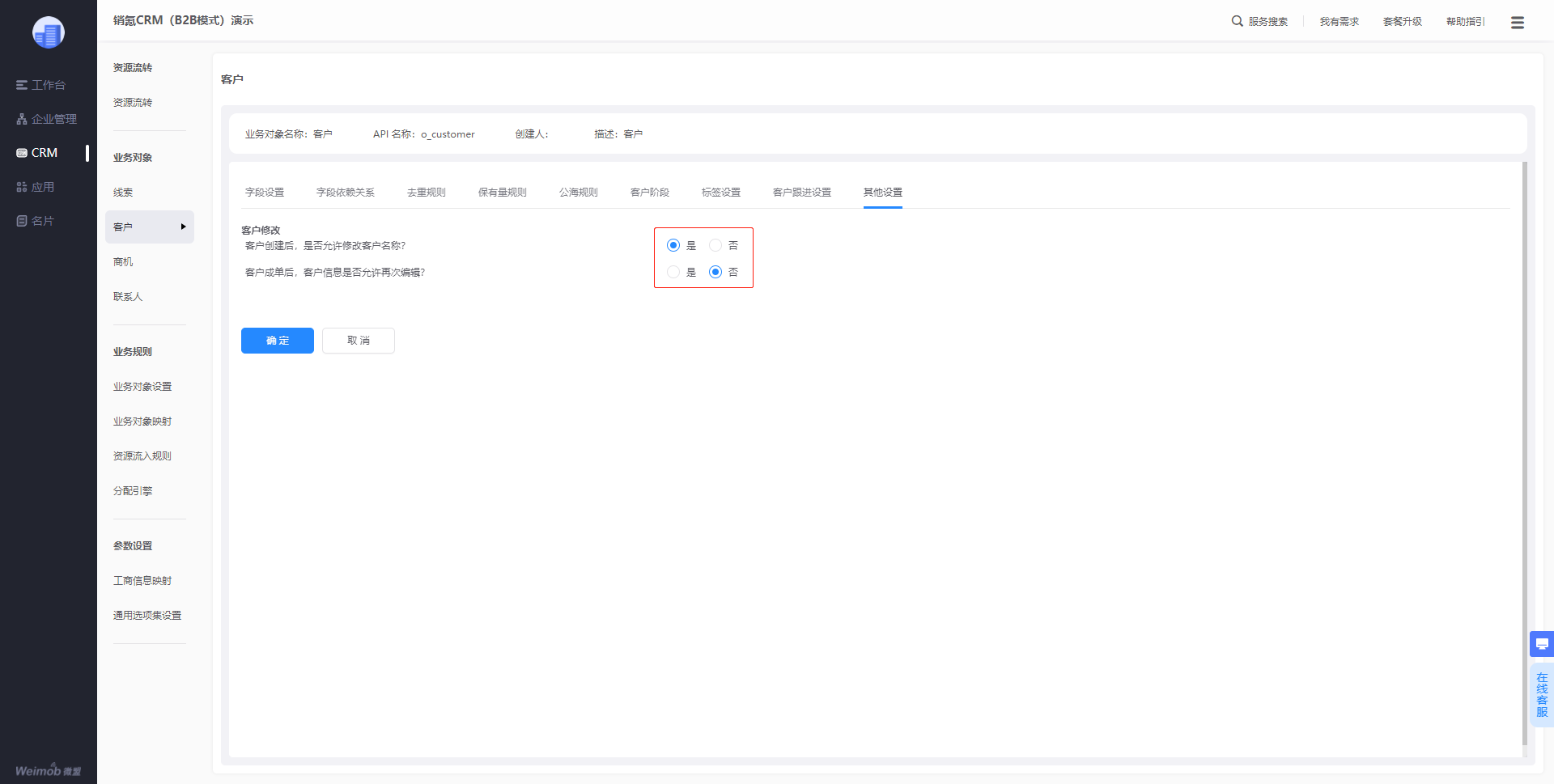客户
在客户中,可进行【字段设置】、【字段依赖关系】、【去重规则】、【保有量规则】、【公海规则】、【标签设置】、【其他设置】,可重点关注【去重规则】、【保有量规则】、【公海规则】及【标签设置】。
1、字段设置
销氪提供了一套【客户】信息所需的预设字段,如客户名称、客户来源、客户等级等等。也支持设置客户的自定义字段,以满足不同企业的特定需求。
1)B2C模式
B2C模式兼容个人客户,支持将系统字段里的“姓名”或“公司名称”设置为“客户名称”,通过编辑操作即可。当把“姓名”设置为“客户名称”,姓名字段会置顶展示,且会有一个“客户名称”的标识符。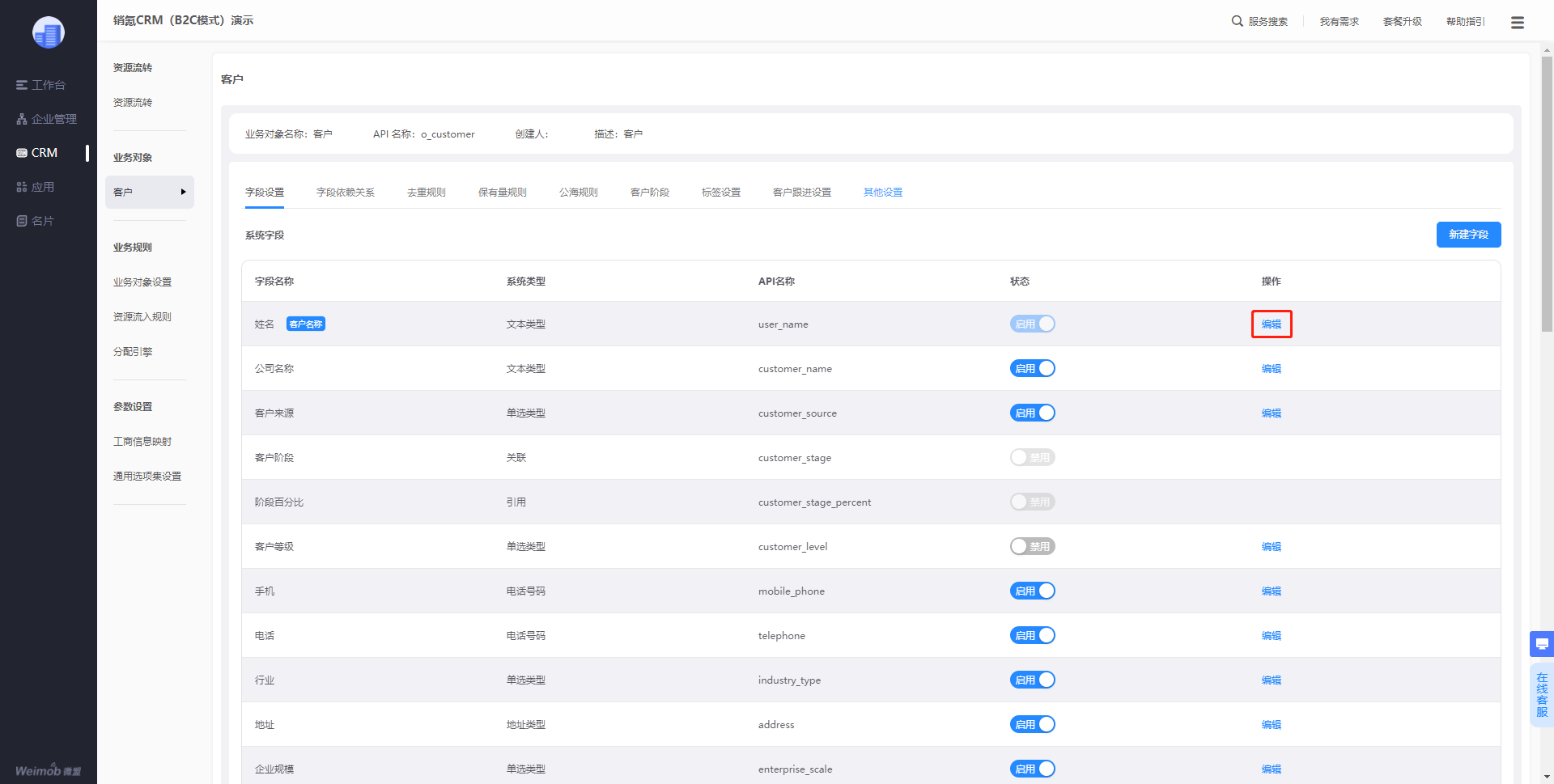
如何自定义客户的字段:
在“管理后台->CRM->业务对象->客户->字段设置”,点击“新建字段”,可以自定义字段,按页面要求,设置字段属性,如字段类型、字段名称等等。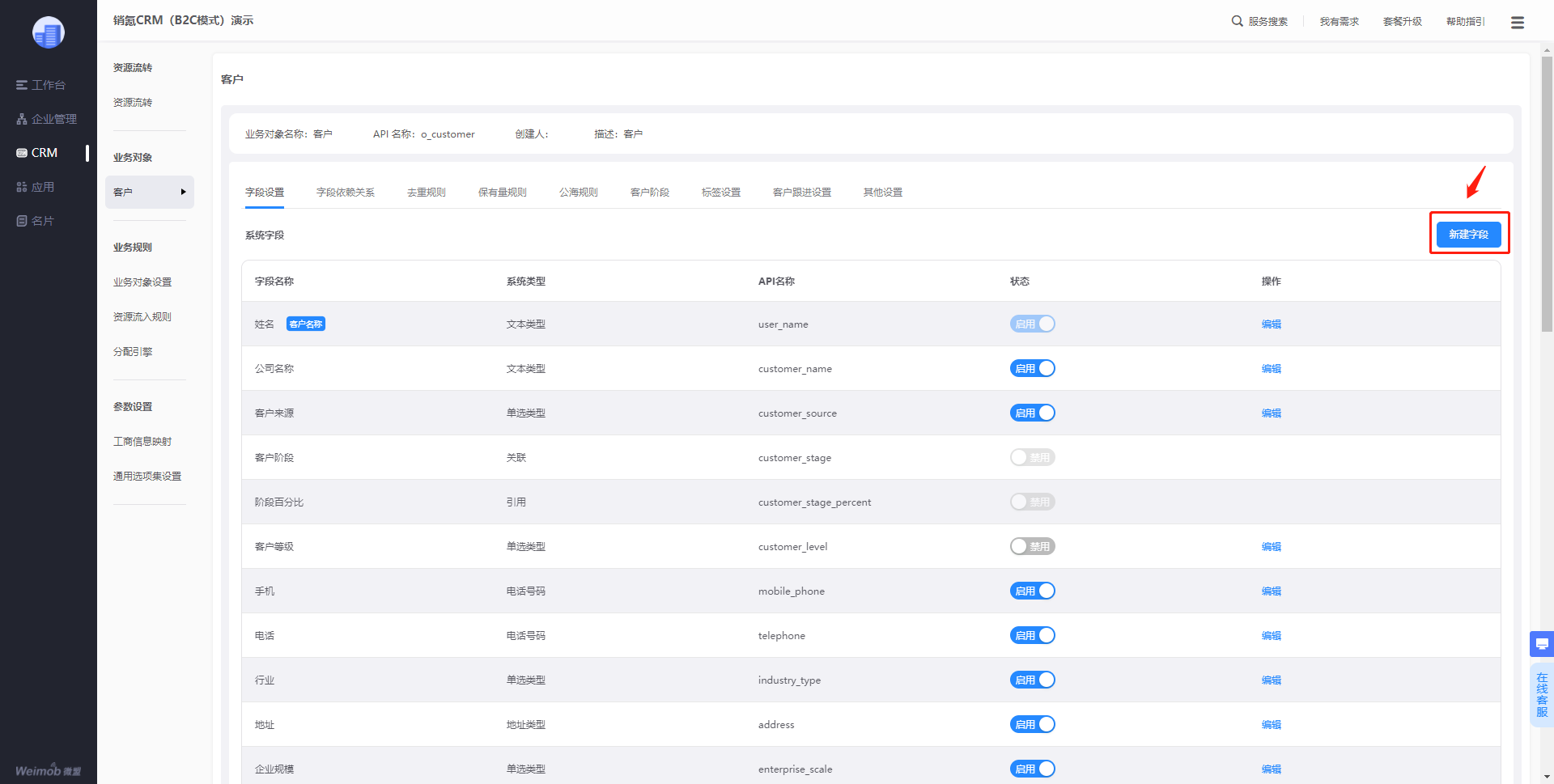
如何编辑字段:
在“管理后台->CRM->业务对象->客户->字段设置”,针对需要编辑的字段,点击“编辑”,可以修改字段的属性,如修改字段名称、选择字段是否必填等。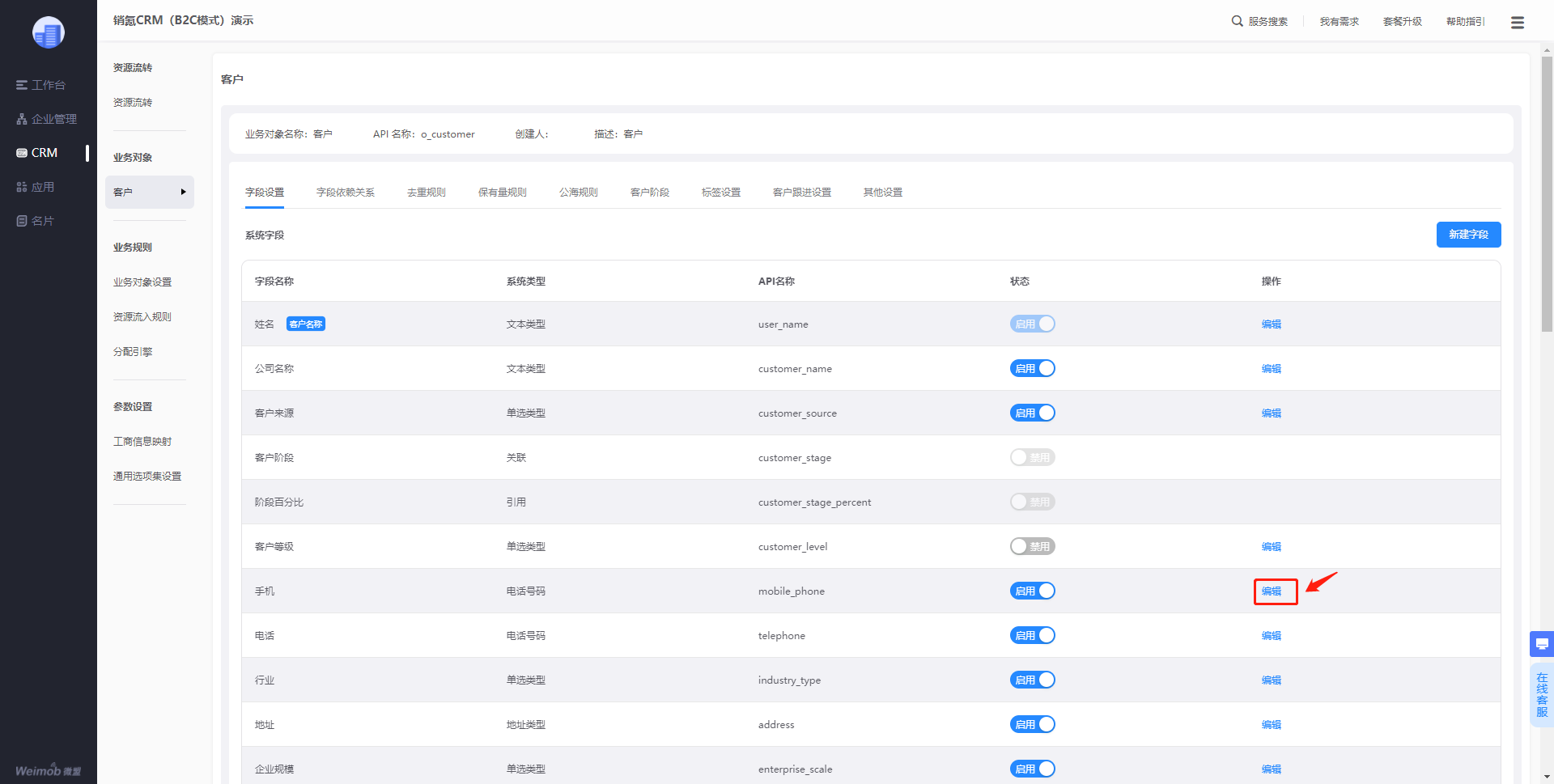
如何禁用字段:
在“管理后台->CRM->业务对象->客户->字段设置”,针对需要禁用的字段,可通过开关按钮,不展示相关字段,相关字段状态关闭后,意味着该字段不会出现在销氪PC和APP的客户模块。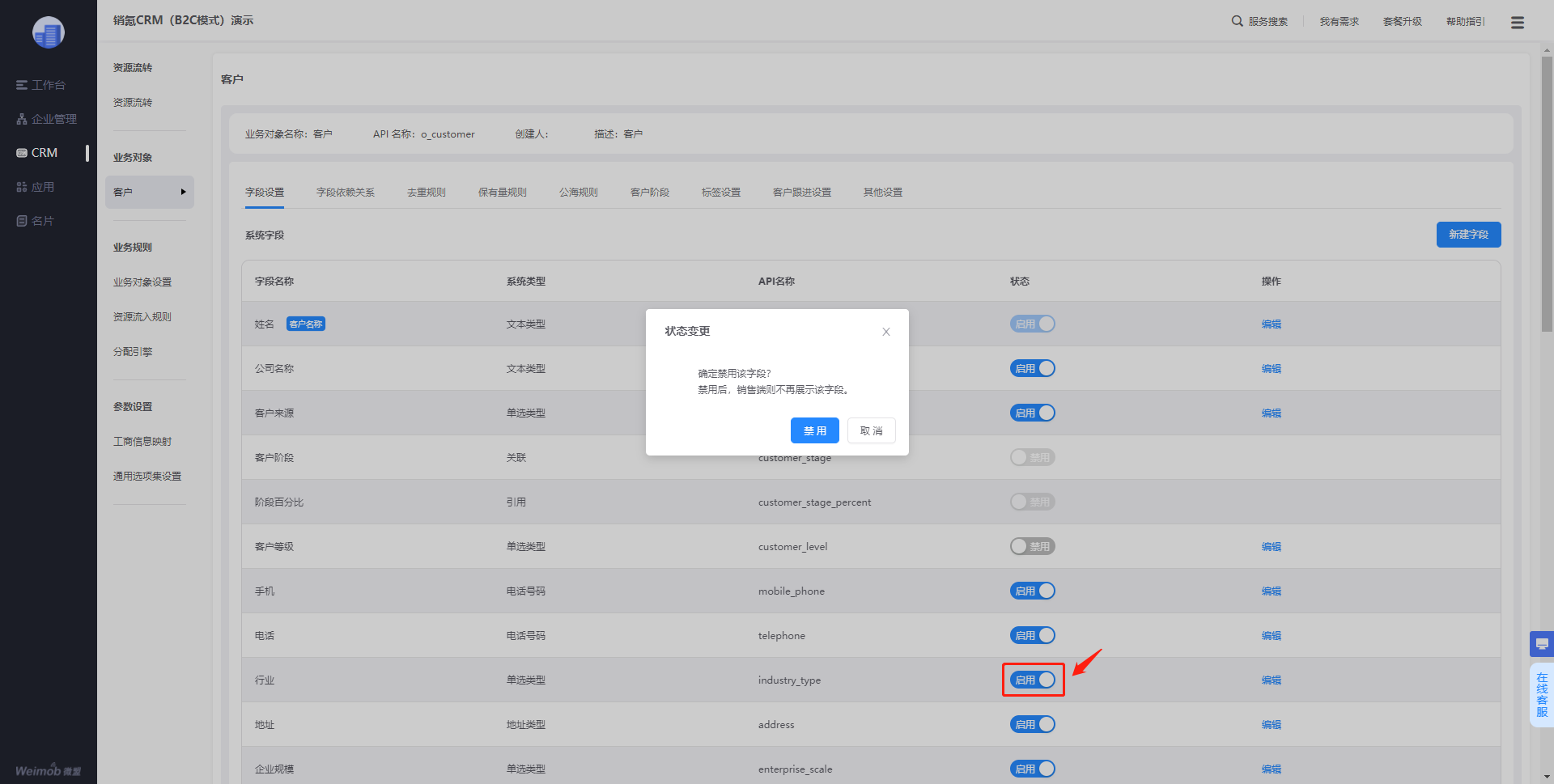
2)B2B模式
B2B模式下客户一般为企业,系统默认公司名称为客户名称。
如何自定义客户的字段:
在“管理后台->CRM->业务对象->客户->字段设置”,点击“新建字段”,可以自定义字段,按页面要求,设置字段属性,如字段类型、字段名称等等。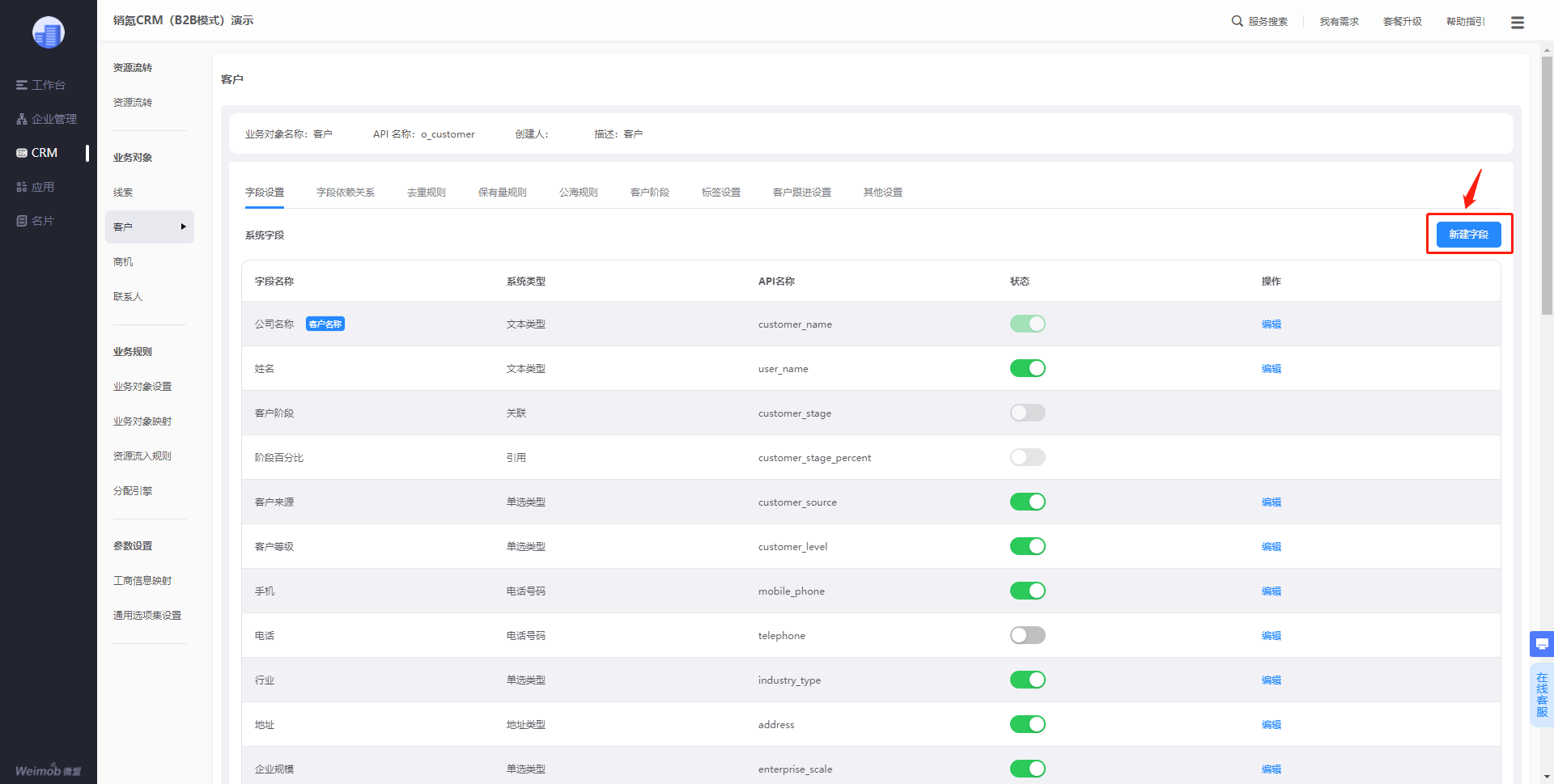
如何编辑字段:
在“管理后台->CRM->业务对象->客户->字段设置”,针对需要编辑的字段,点击“编辑”,可以修改字段的属性,如修改字段名称、选择字段是否必填等。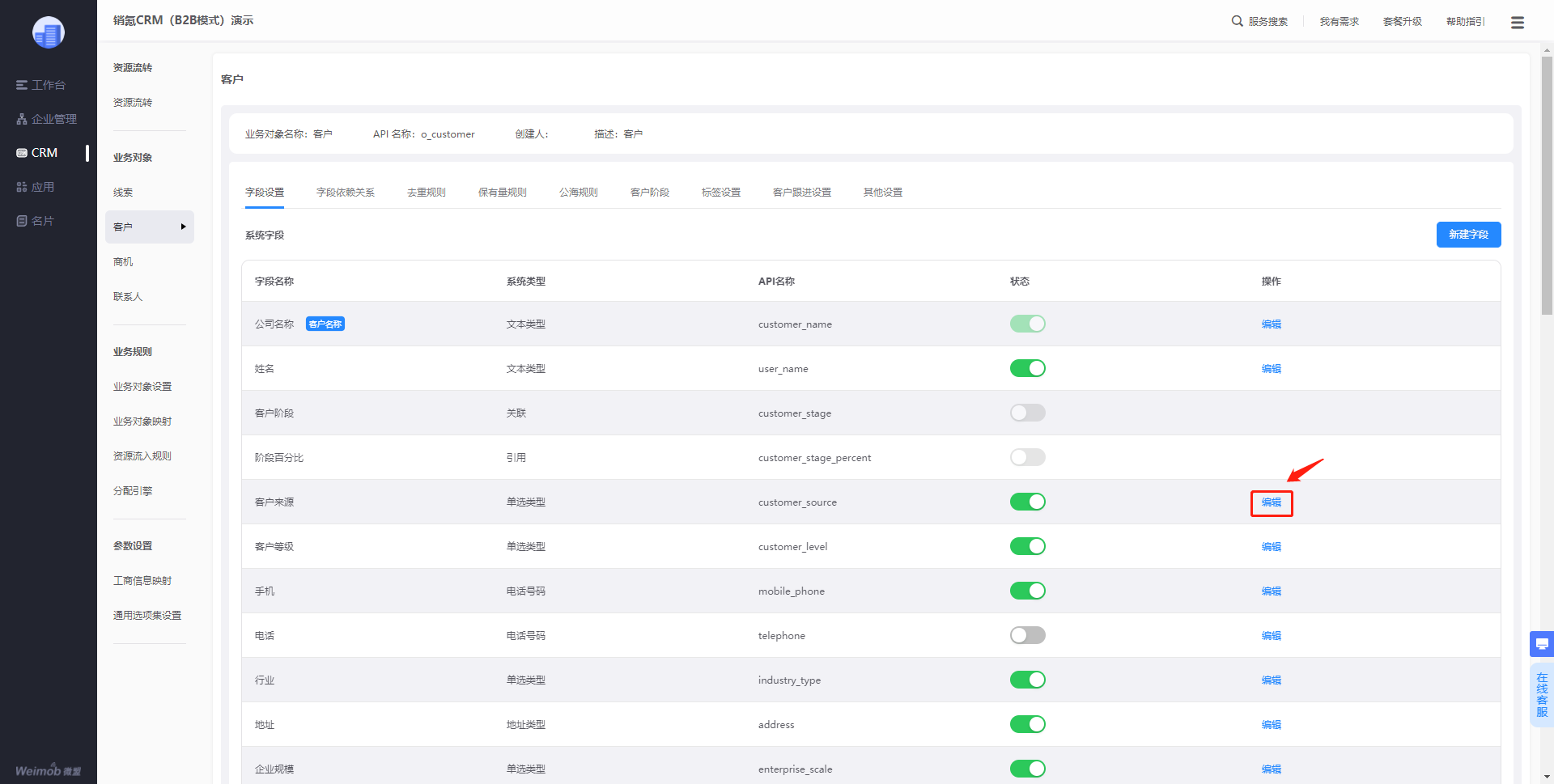
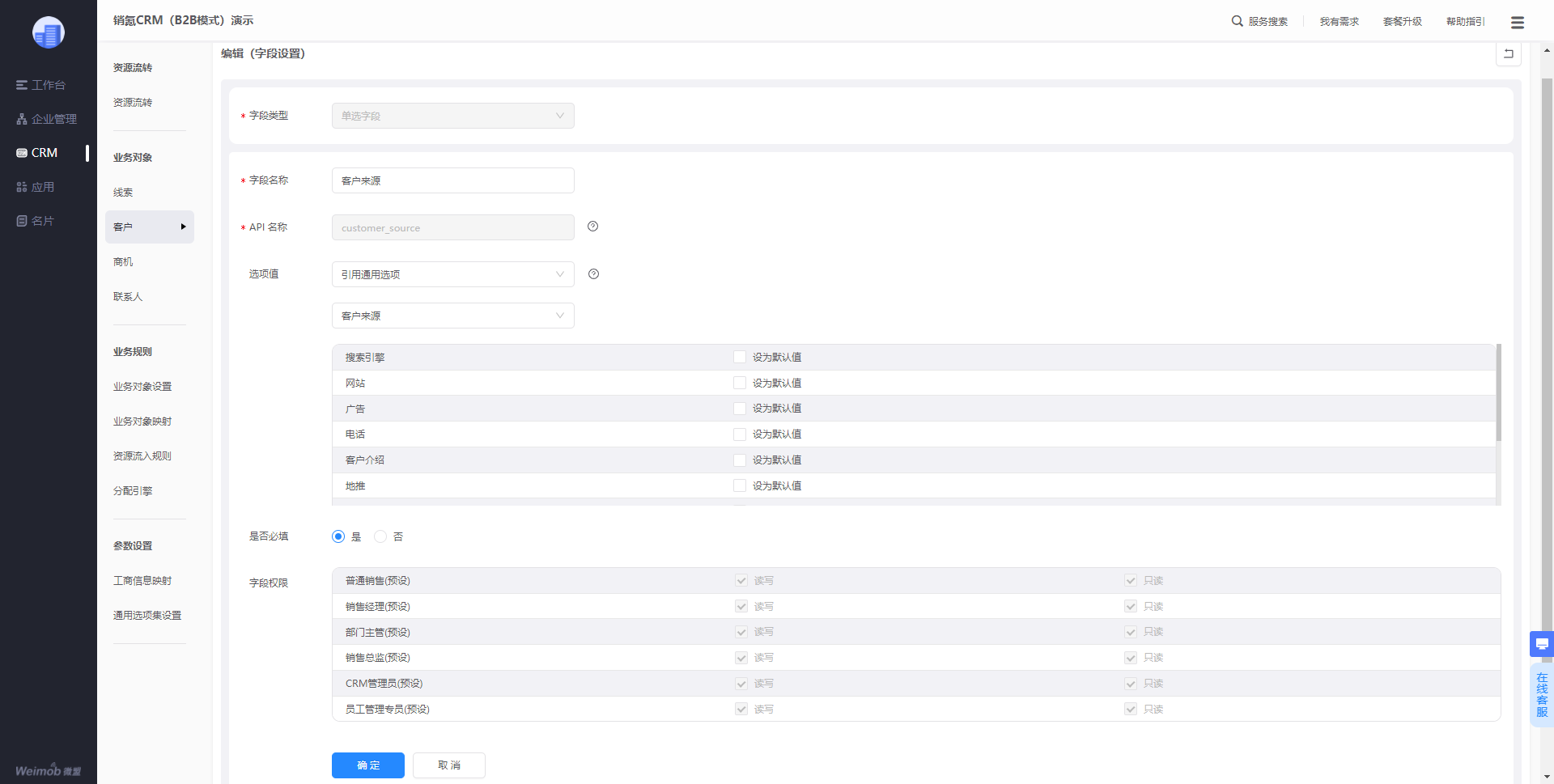
如何禁用字段:
在“管理后台->CRM->业务对象->客户->字段设置”,针对需要禁用的字段,可通过开关按钮,不展示相关字段,相关字段状态关闭后,意味着该字段不会出现在销氪PC和APP的客户模块。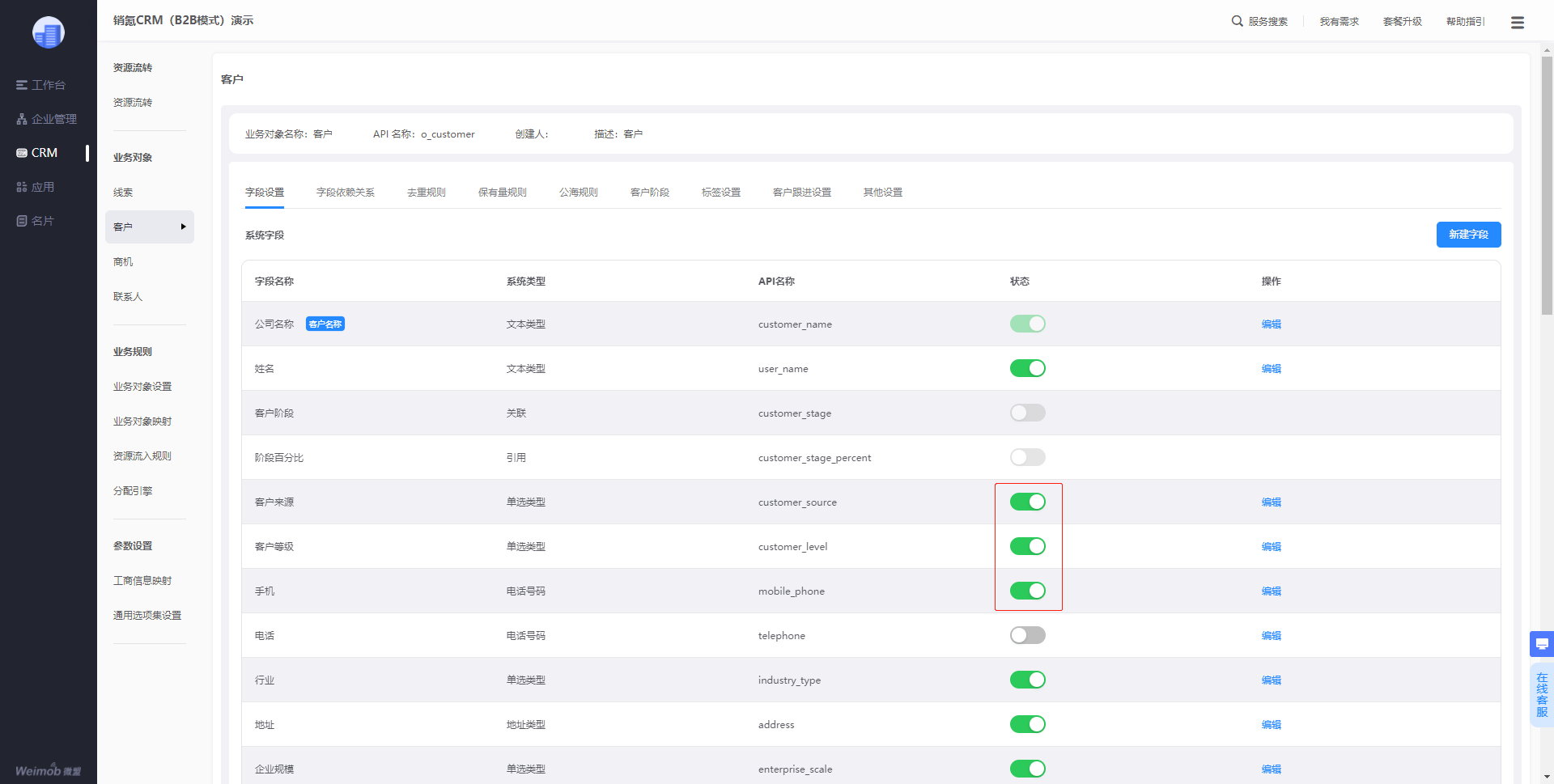
2、字段依赖关系
字段依赖关系用于建立两个字段对应父子关系,例如:行业一级,行业二级,可设置行业一级的教育,只对应行业二级的儿童英语,画画培训等。一般无需设置。
如何设置字段依赖关系:
在“管理后台->CRM->业务对象->客户->字段依赖关系”,点击“新建”,依次选择父字段,及子字段,选好以后,点击“下一步”,通过勾选可以设置选项间的对应关系。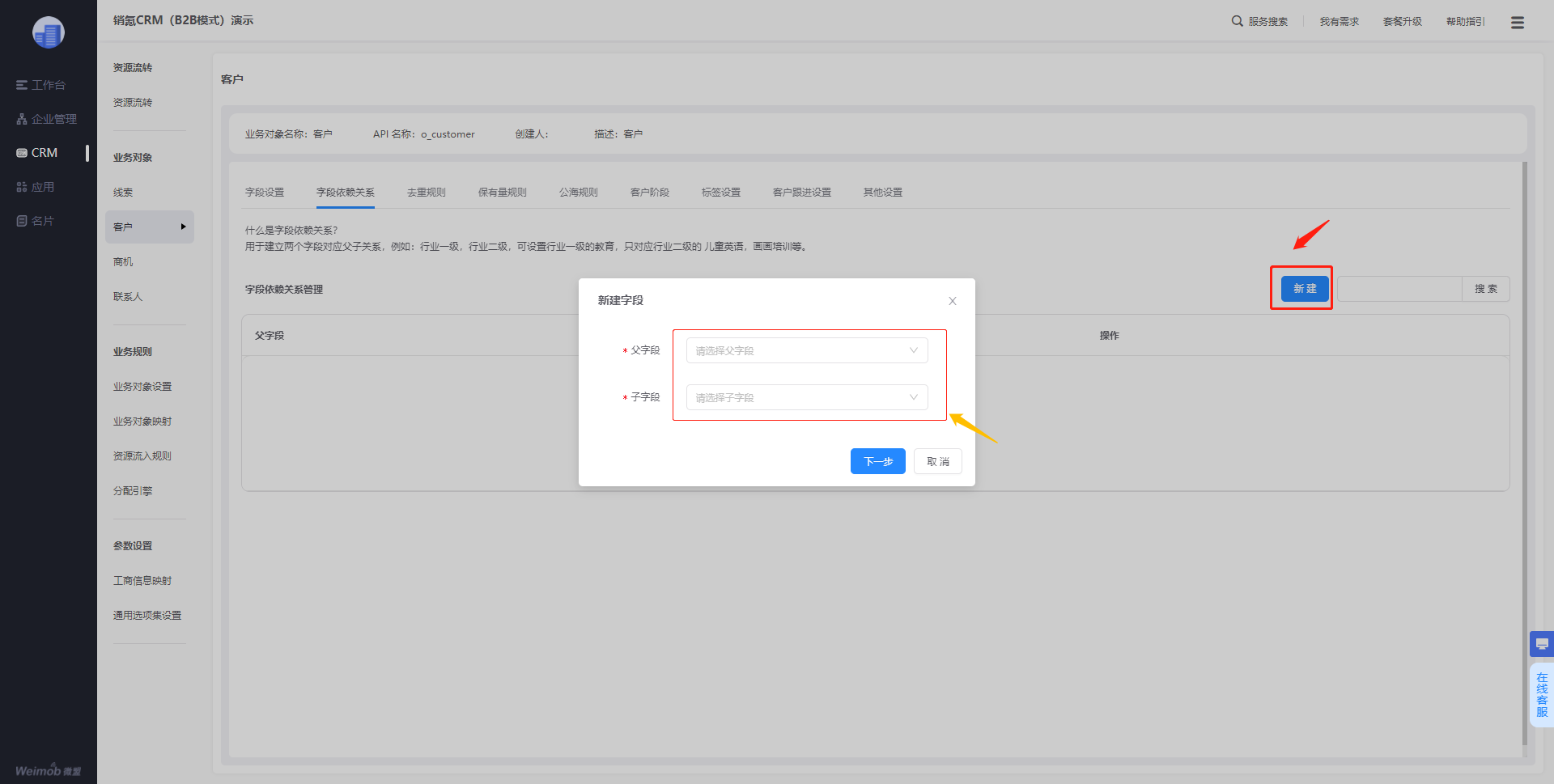
3、去重规则
去重规则主要用来判断业务记录是否重复,用于避免销售撞单。
如何设置客户去重规则:
如何使用:CRM->业务对象->客户->去重规则->新建
在管理后台,可设置客户的去重规则,去重规则支持基础规则和高级规则两种形式。
1)基础规则
点击“新建”,设置资源范围,选择需要设置去重规则的字段,设置提示信息即可。B2B业务一般选择“公司名称”作为去重字段,B2C业务可选择“手机号”或“客户名称”作为去重字段。(*注:企业可依据自身需求自定义设置需要去重的字段)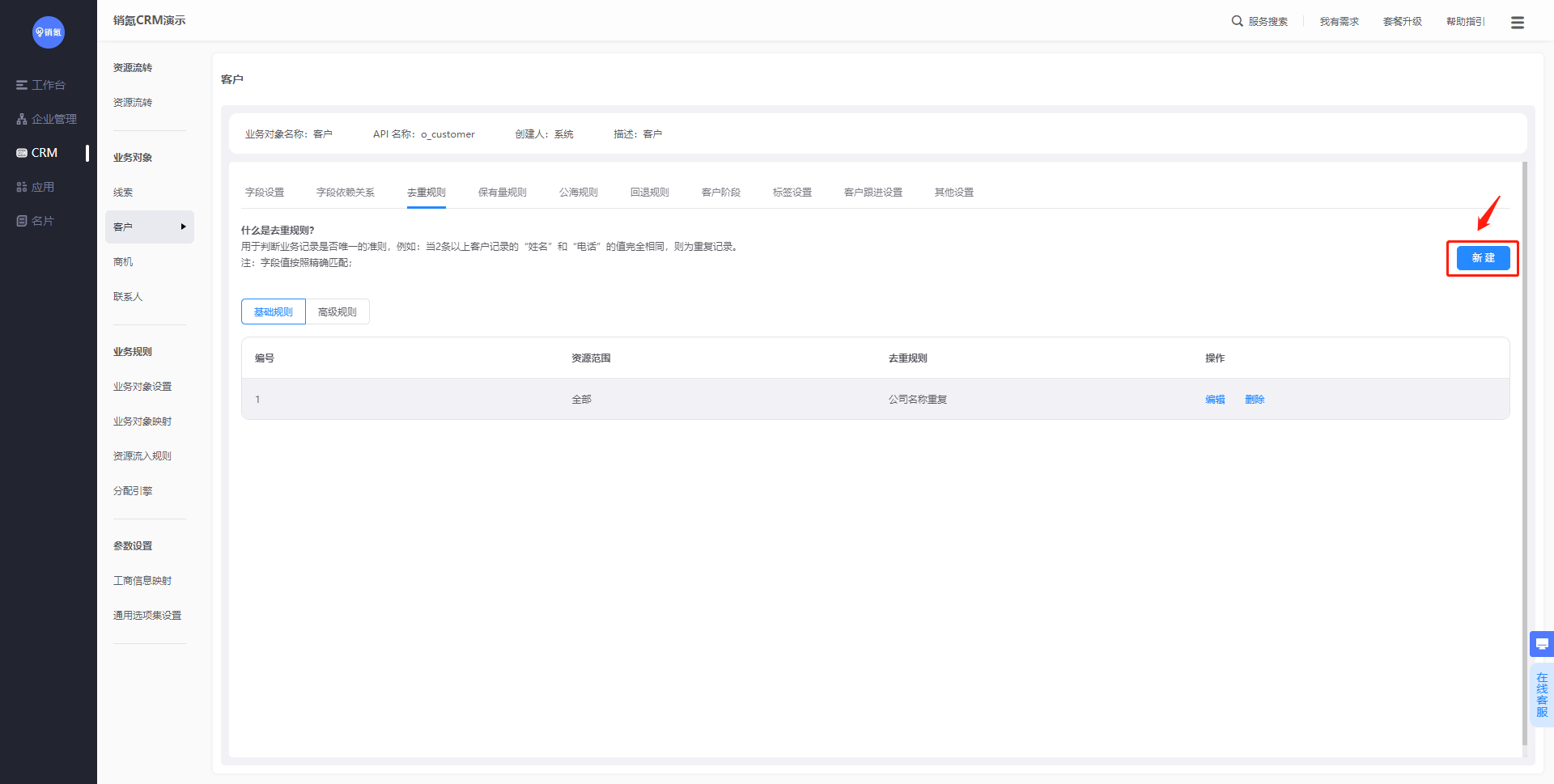
2)高级规则
高级规则分为电话字段查重和联合查重两种规则,通过开关按钮可以开启对应规则后,再进行后续配置。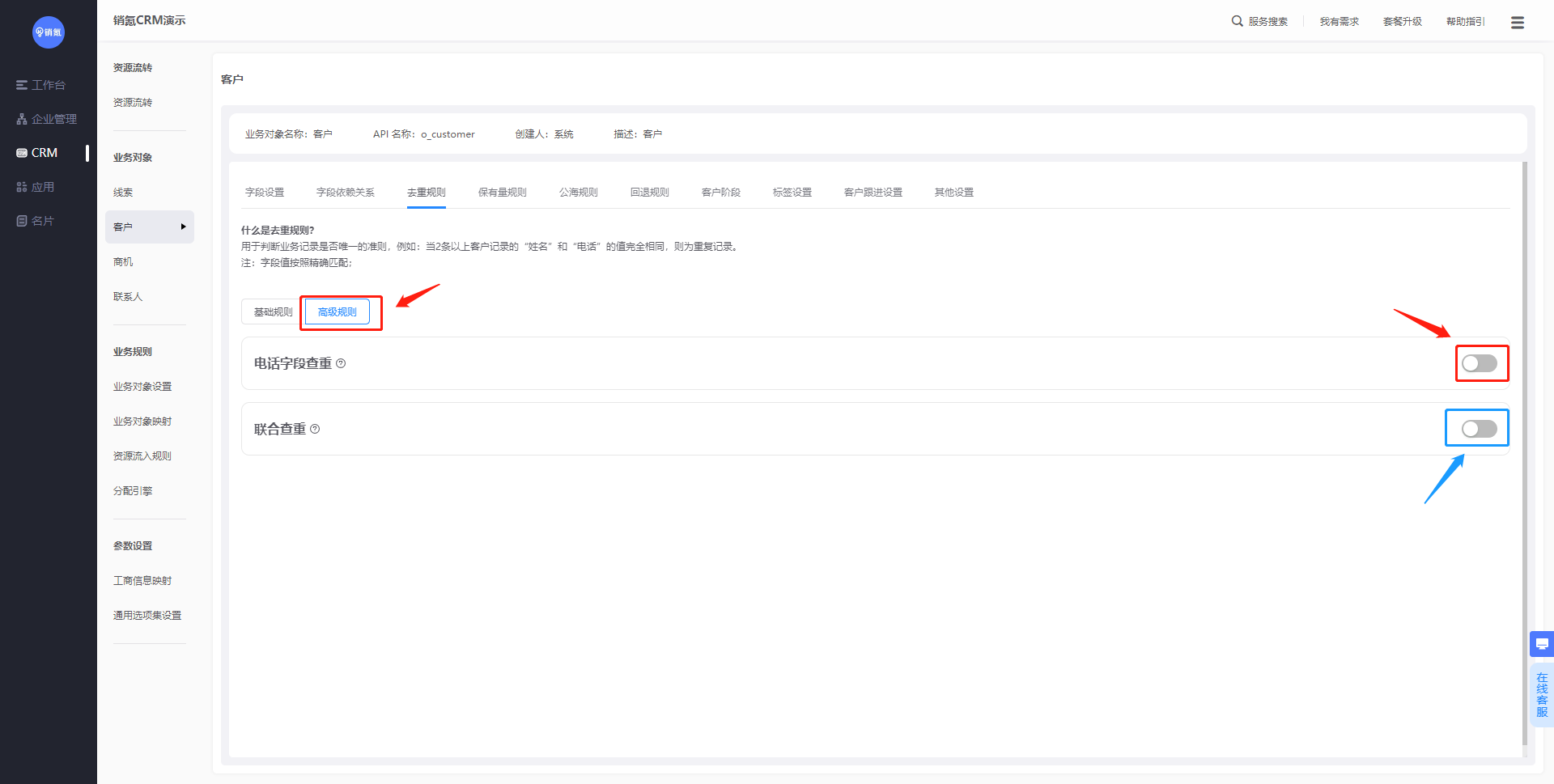
// 电话字段查重
电话字段查重开启之后,电话字段将在当前业务对象下进行跨字段的查重。(注:如勾选了导入数据进行电话字段查重,系统会在导入客资时进行查重处理,可能会影响到数据导入的速度)
举个例子,当前业务对象有2个电话字段“电话1”“电话2”,开启电话字段查重之后,“电话1”“电话2”的内容会进行查重。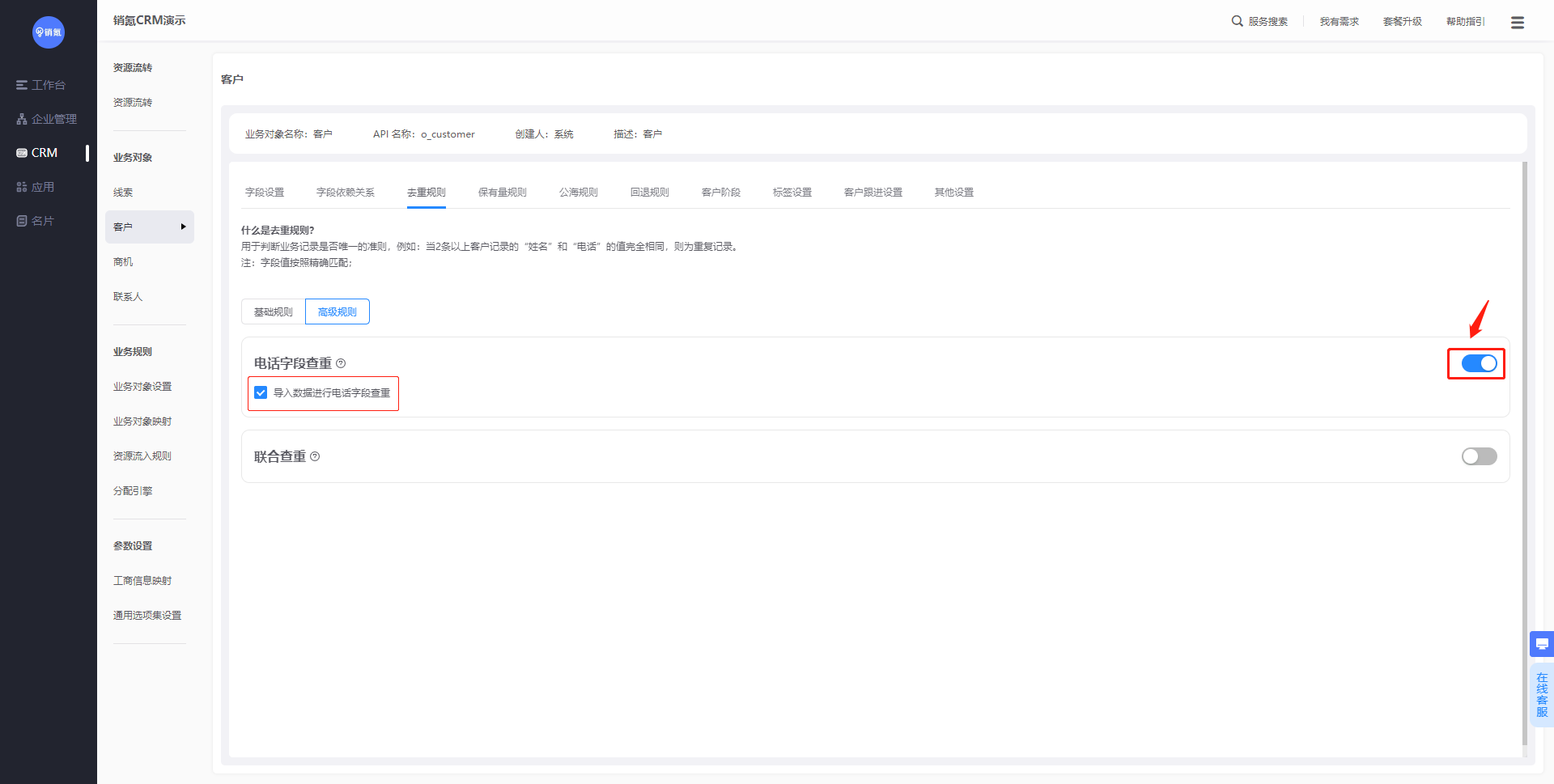
// 联合查重
开启联合查重之后,根据联合查重处设置的当前业务对象和别的业务对象间的查重字段关联关系,进行联合查重。
举个例子,联合查重处设置了“客户”的客户名称字段和“联系人”的公司名称字段的关联关系,则“客户”查重时客户名称处内容会同时和公司名称进行查重。
具体使用说明:
点击“联合查重”后的开关按钮,可勾选【支持新增客户同时在“联系人”中查重】,勾选后,可点击“新增字段”,设置需要建立查重字段关联关系的字段。(注:如勾选了导入数据进行联合查重,系统会在导入客资时进行查重处理,可能会影响到数据导入的速度)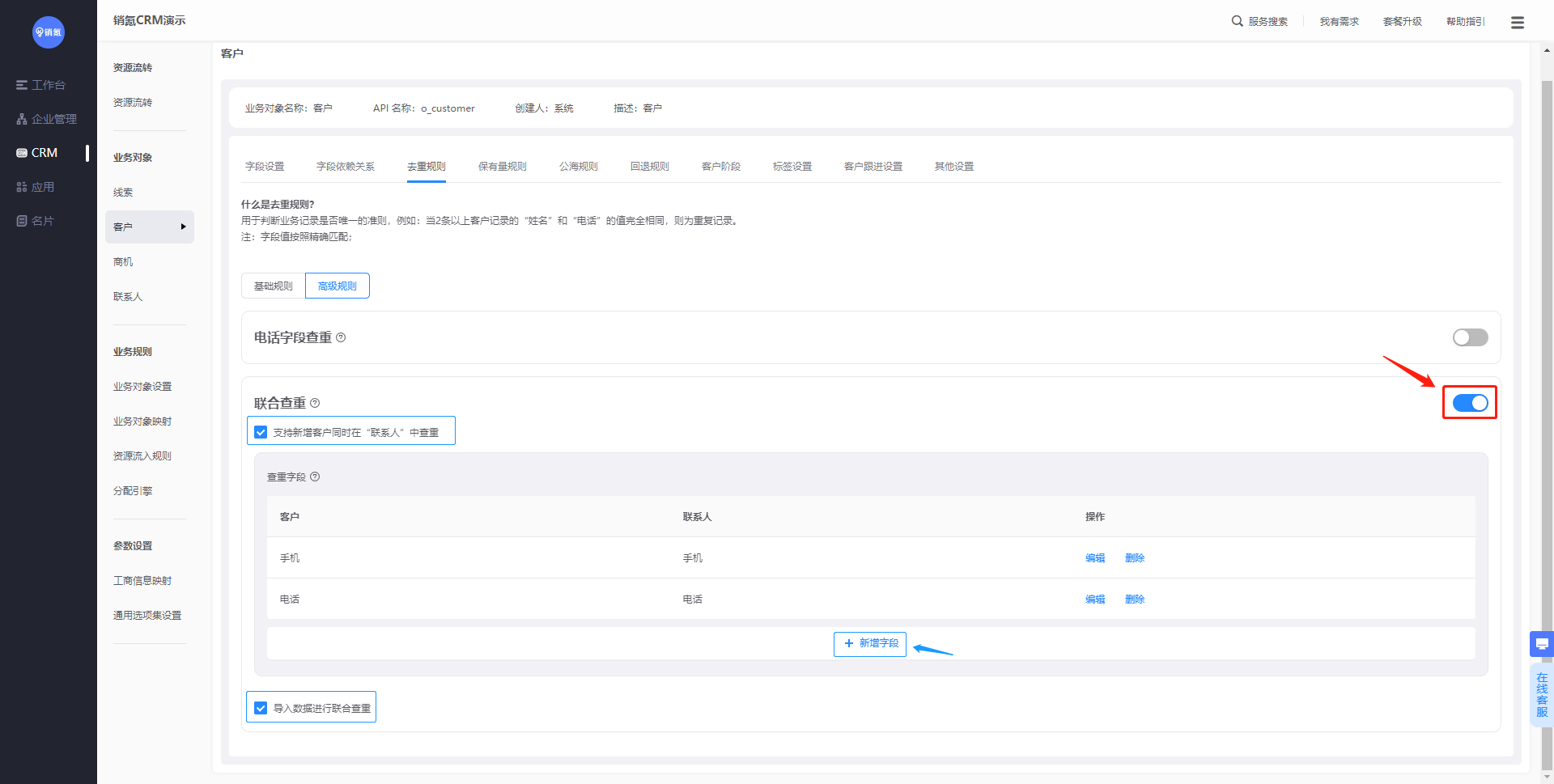
4、保有量规则
保有量规则主要用来设置销售在个人私海中能拥有的最高客资数量上限,即当设定了上限后,销售无法再录入新的客资。
如何设置客户保有量规则:
在“管理后台->CRM->业务对象->线索->保有量规则”,点击“新建”后,选择范围,范围支持按人员、部门设置,输入保有量上限数值,数值为正整数,设置成交客户占有上限,设置完成后,点击“确定”即可。
“高级设置”可以设置客户等级分别设置保有量上限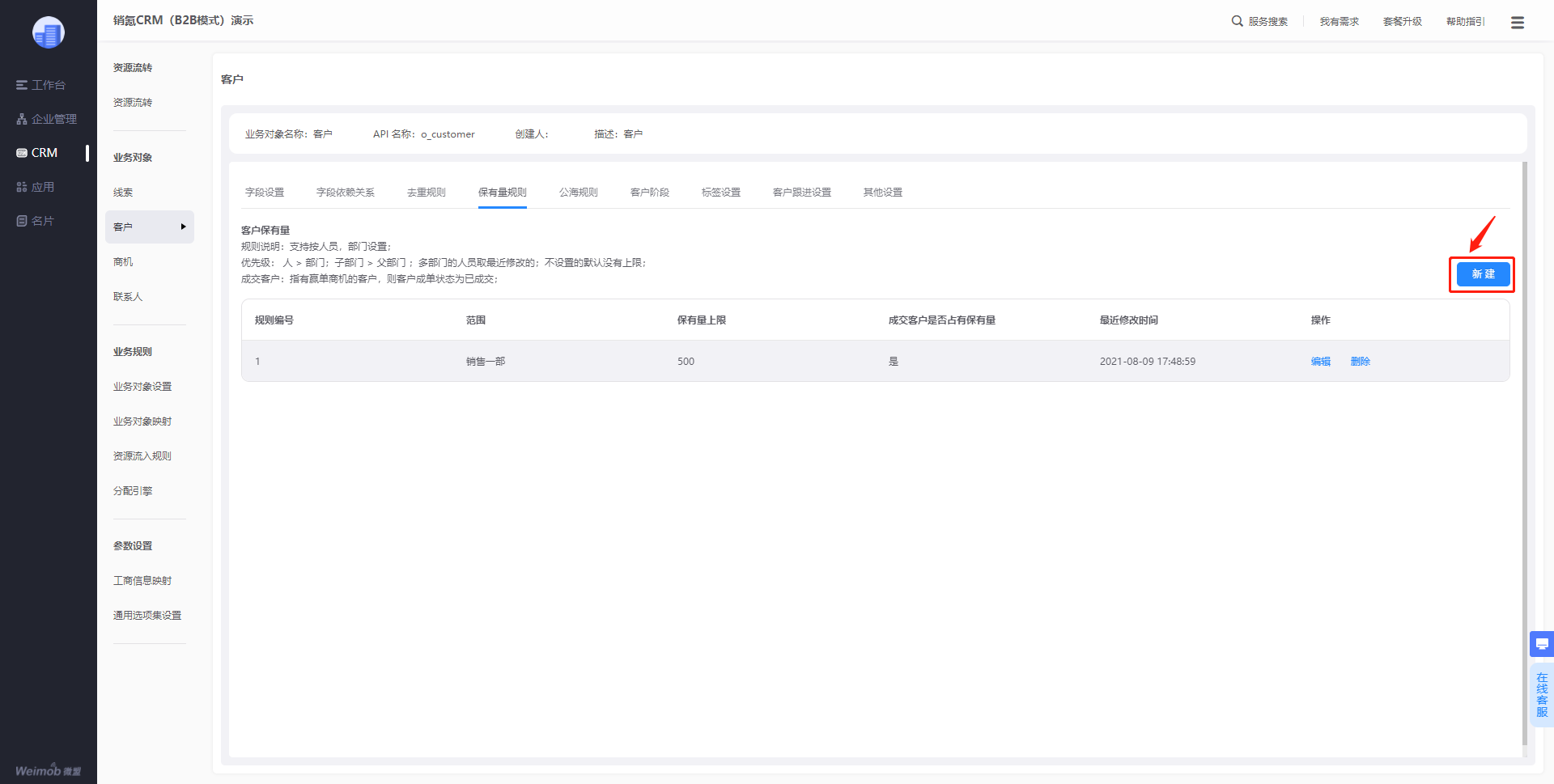
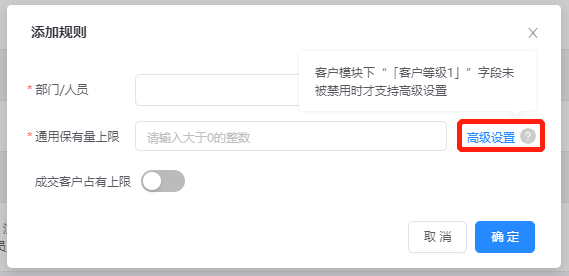
5、公海规则
客户公海规则主要用来设置不同部门不同员工客户的回收掉保规则,即当设置了不同的公海、公海管理员、公海成员及回收规则后,当销售私海中的客户在规定的时间未跟进或没有新的成交,该客户将被会回收到对应的客户公海中。一个销售可以是多个公海的成员,公海的管理员不受公海规则限制。
如何设置客户公海规则:
在“管理后台->CRM->业务对象->客户->公海规则”,点击“新建”后,填写公海名称、选择公海管理员、选择公海成员,设置是否开启号码隐藏,设定回收规则(支持自定义回收规则和不自动回收),如选择了自定义回收规则,则需要再点击“添加条件”,设置掉保规则,一般的格式为N天内,未跟进或没有新的成交,N为正整数,未跟进或没有新的成交可选。一切设置完毕后,点击“确定”即可。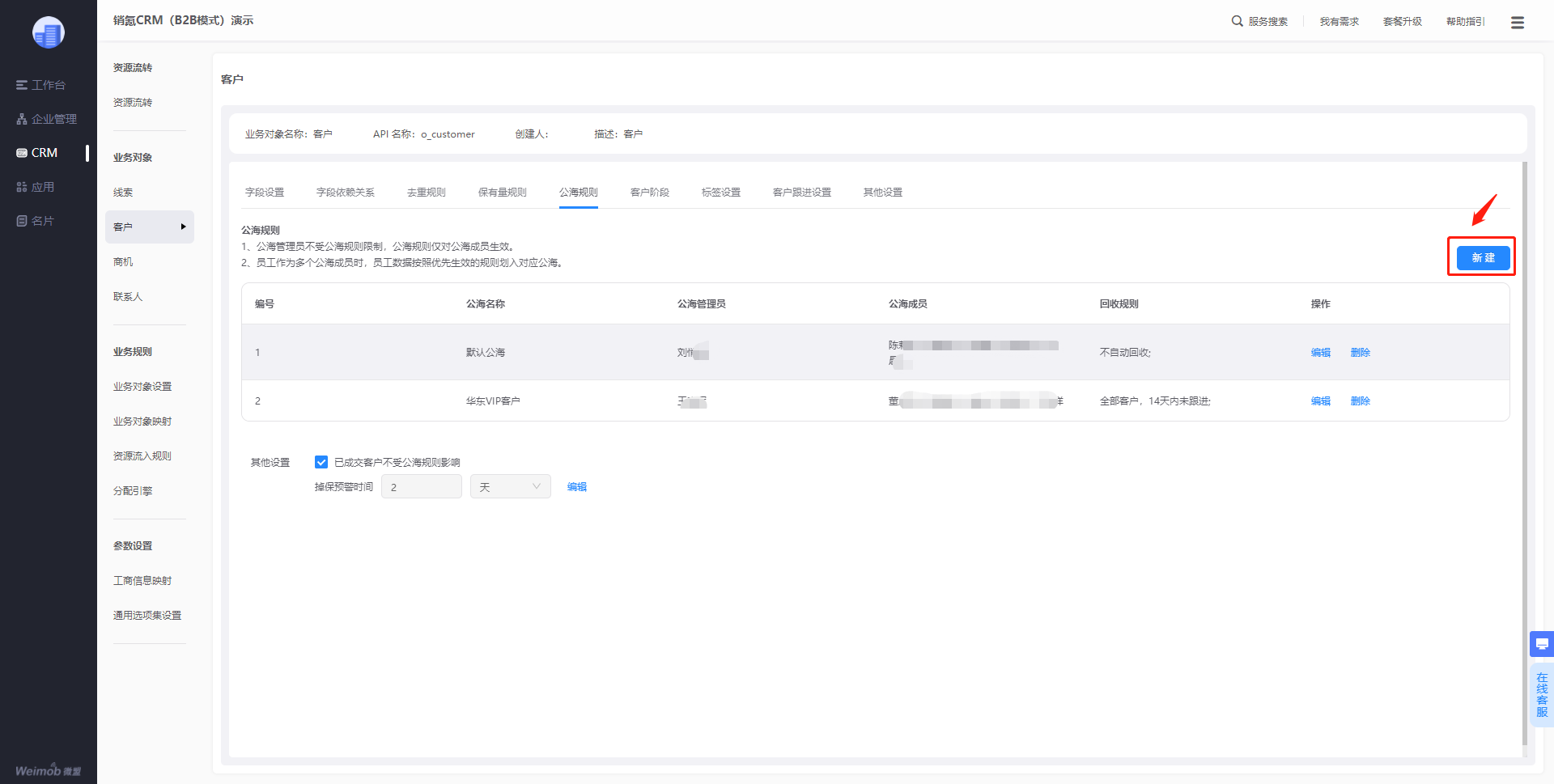
新建公海规则时支持设置如下信息
公海名称:按实际需求填写
公海管理员:一般可将公司的管理层,如销售总监/部门主管设为管理员
公海成员:一般可依据情况将某一部门或某一业务线的人设为该公海成员
号码隐藏:用来设置公海的号码脱敏展示,当号码隐藏开启后,针对公海成员号码脱敏,公海管理员不脱敏
回收规则:用来设置公海的回收规则,比如线索7天内未跟进,则回收到相应公海
自动分配:用来执行分配引擎中设置的分配规则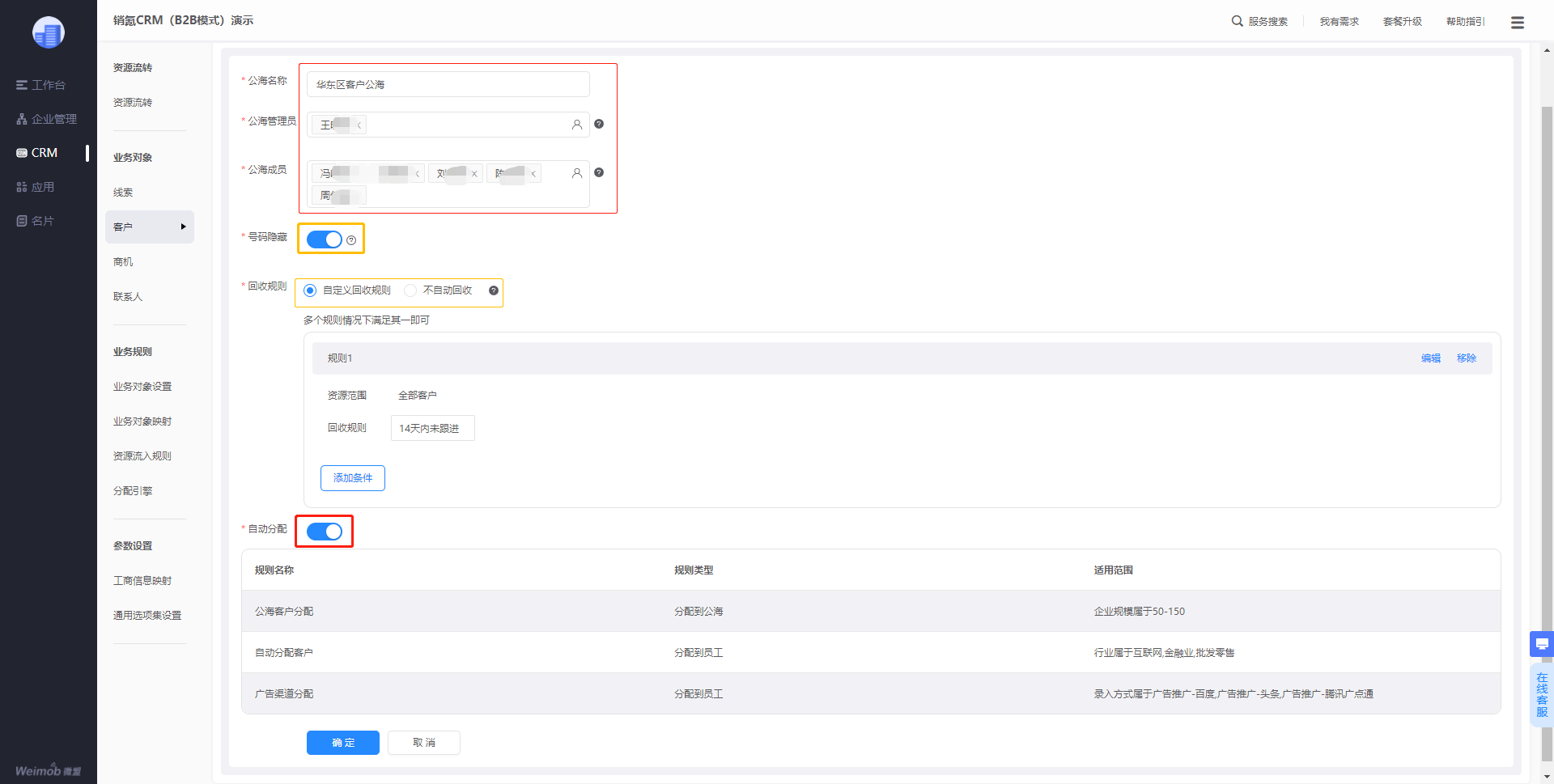
公海规则中的其他设置:
已成交客户不受公海规则影响,当勾选了该选项后,意味着已成交的客户不会掉保;
掉保预警时间,当设置掉保规则后,客户要掉保的前N天,系统会给销售推送掉保消息预警。掉保预警时间支持自定义,点击编辑,修改相应的数字即可,数字为正整数,时间单位支持天和小时。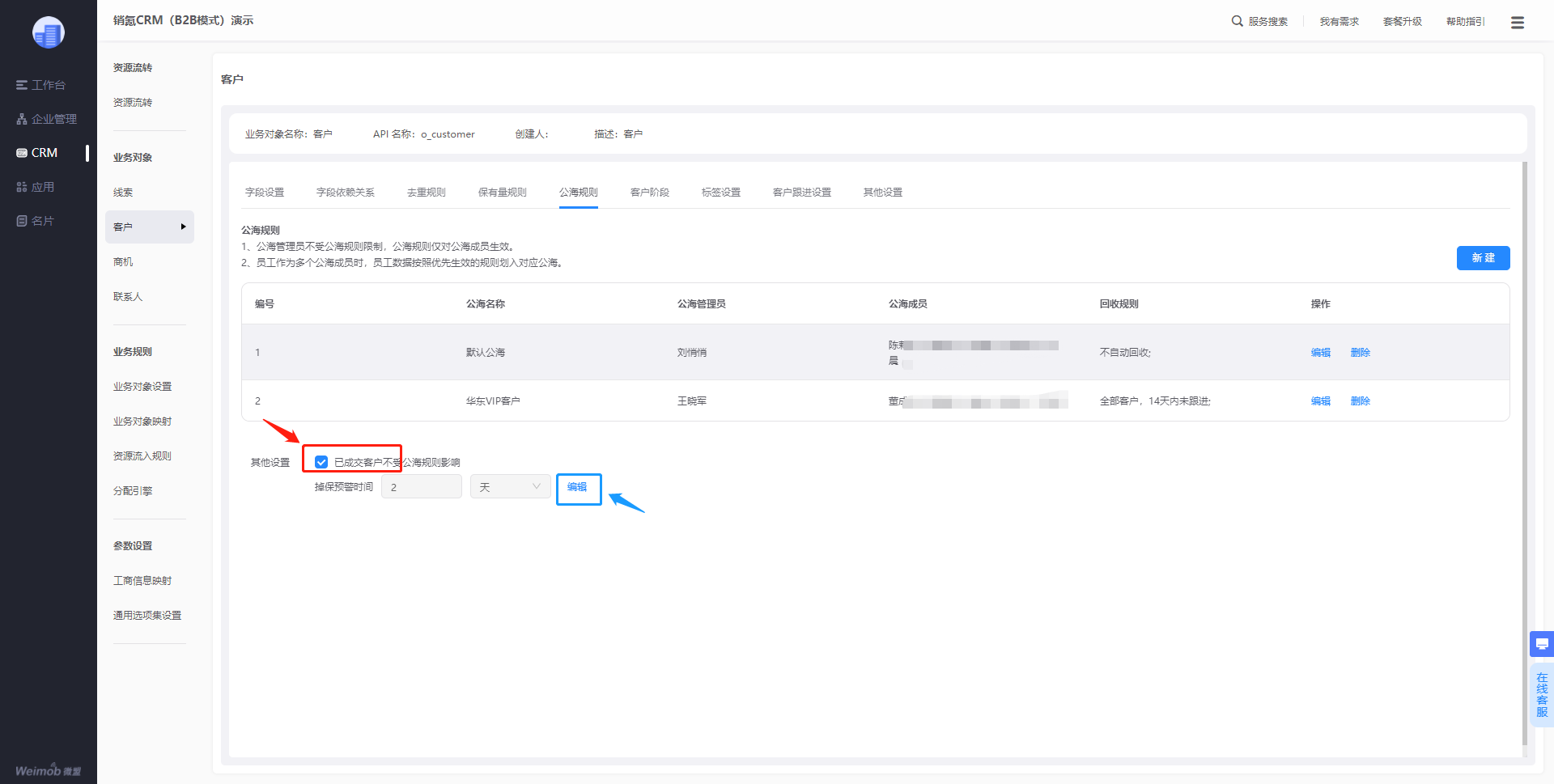
6、回退规则
针对需要多人协作在不同阶段前后跟进客户的情况,可以配置回退规则,在客户掉保或商机输单时,将客户退回给前所属人。在【CRM->客户->回退规则】中,点击“新建”后,设置规则适用部门,勾选回退规则即可。(典型场景举例:电销A清洗完线索,转客户后,发现商机,需要面销B外出拜访客户时,A可将客户变更所属人给到B,有了回退规则,相应的客户掉保或商机输单时,客户将直接先退回到前所属人A)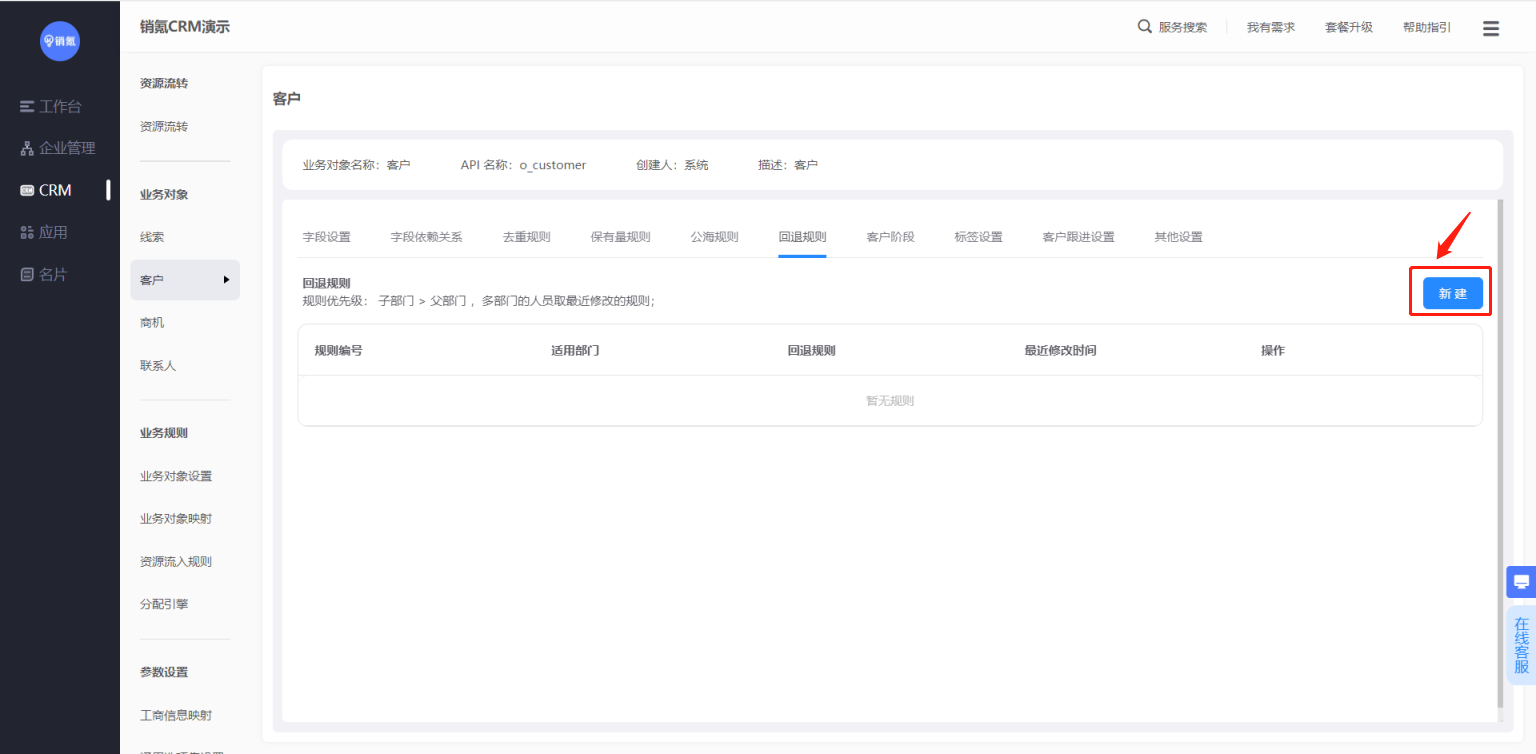
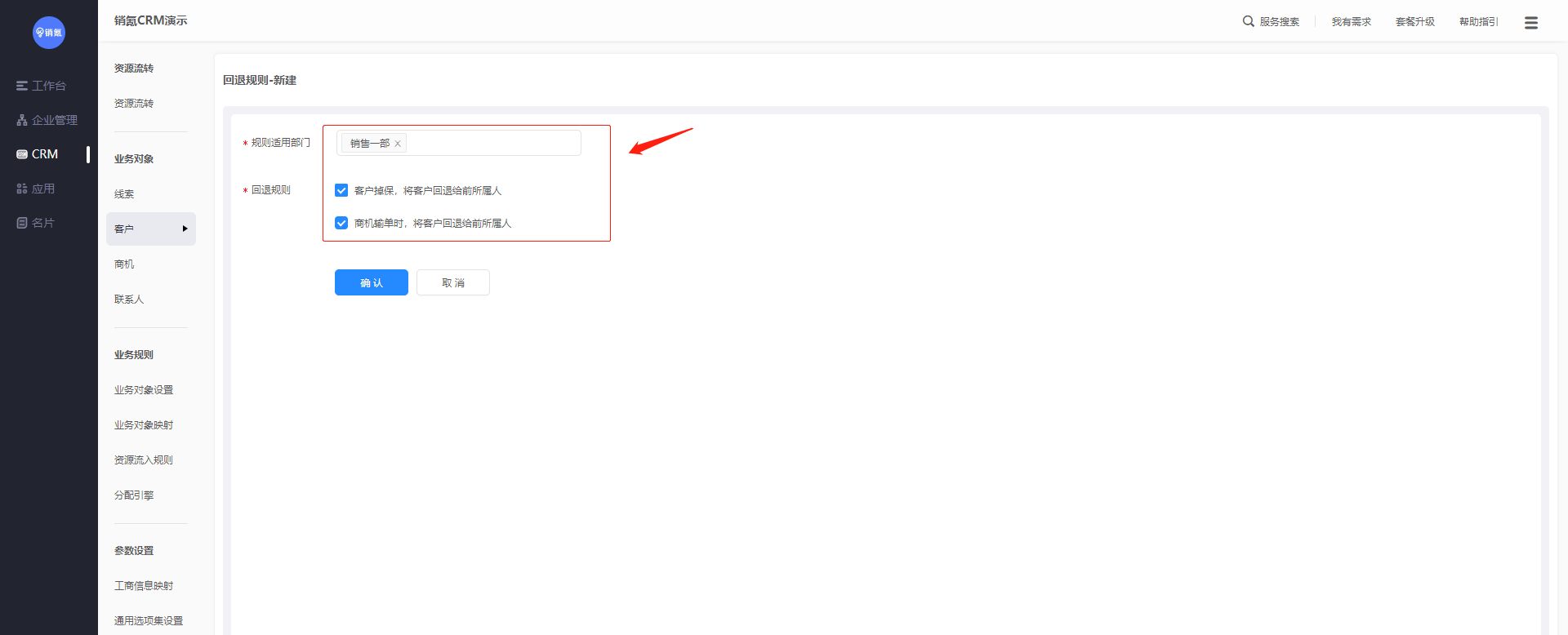
7、客户阶段
在B2C模式下,企业可依据自身需求,设置客户阶段。客户阶段默认为关闭状态,支持开启。开启后,企业也可按照自身需求,编辑或新建客户阶段。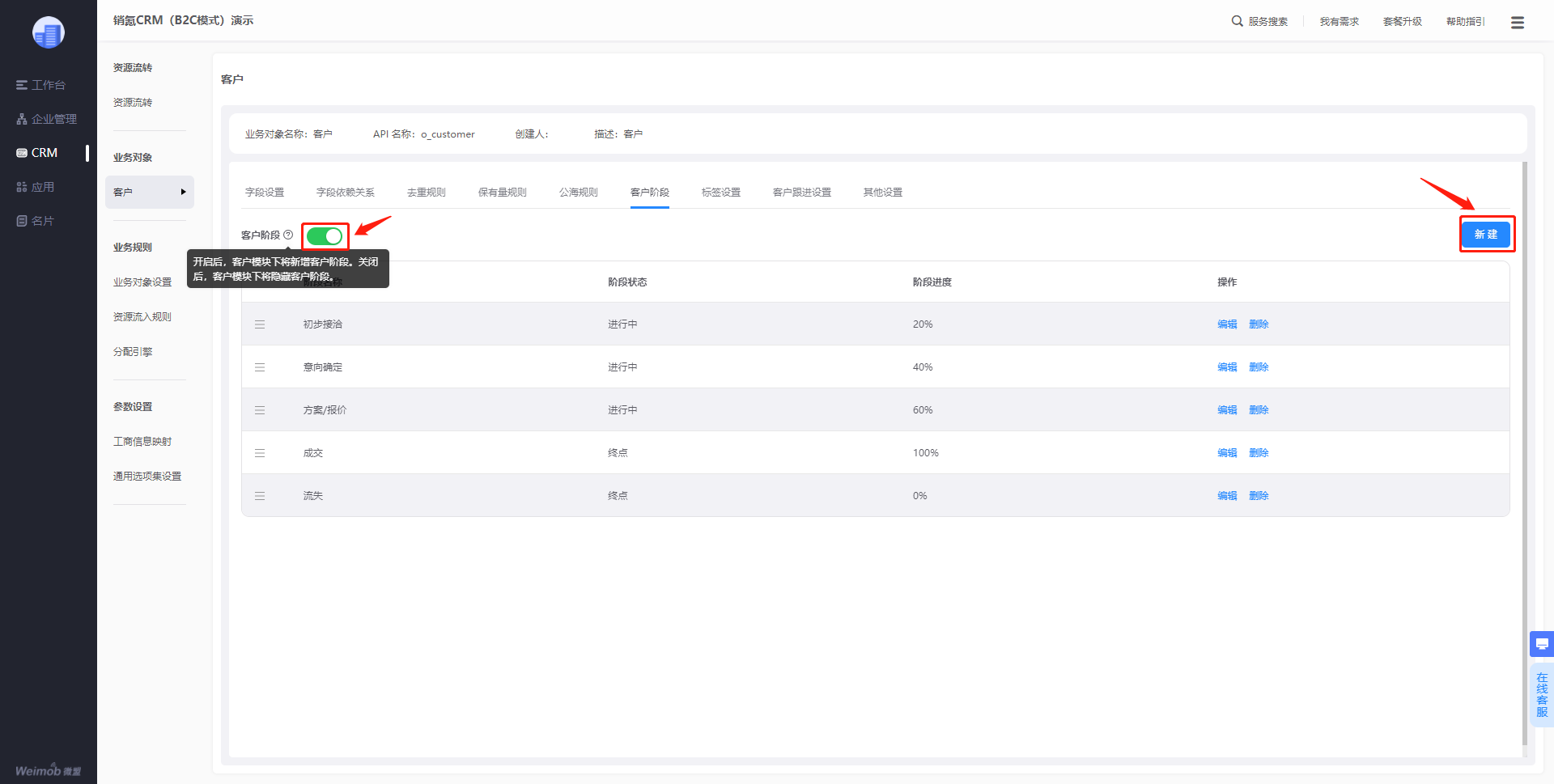
8、标签设置
标签设置主要用来针对客资设置标签,帮销售记忆和标注重要资源,即当设置了标签后,销售在跟进客资时,可以给客资打上相应的标签。系统默认的客户标签为KA客户、重要客户和普通客户。
如何设置客户的标签:
在“管理后台->CRM->业务对象->客户->标签设置”,点击“新建分组”可创建一个标签分组,标签分组完成后,点击对应标签分组后的“新建标签”,可以在该标签分组设置标签名称。客户最多支持创建50个标签分组、最多可容纳200个标签。
第一步:点击新建分组,输入分组名称,设置标签分组。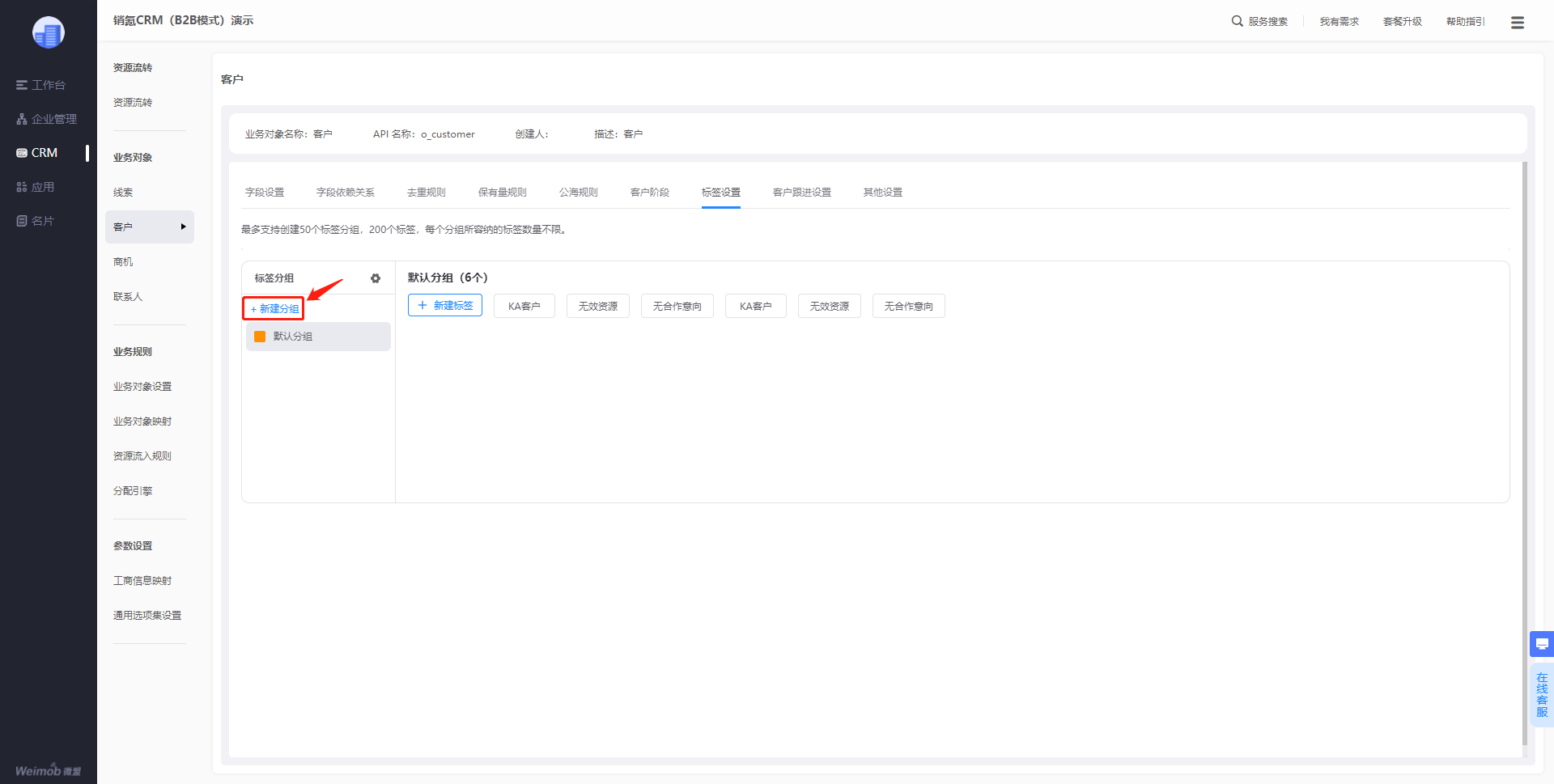
第二步:点击新建的分组后,可选择颜色,设置标签颜色。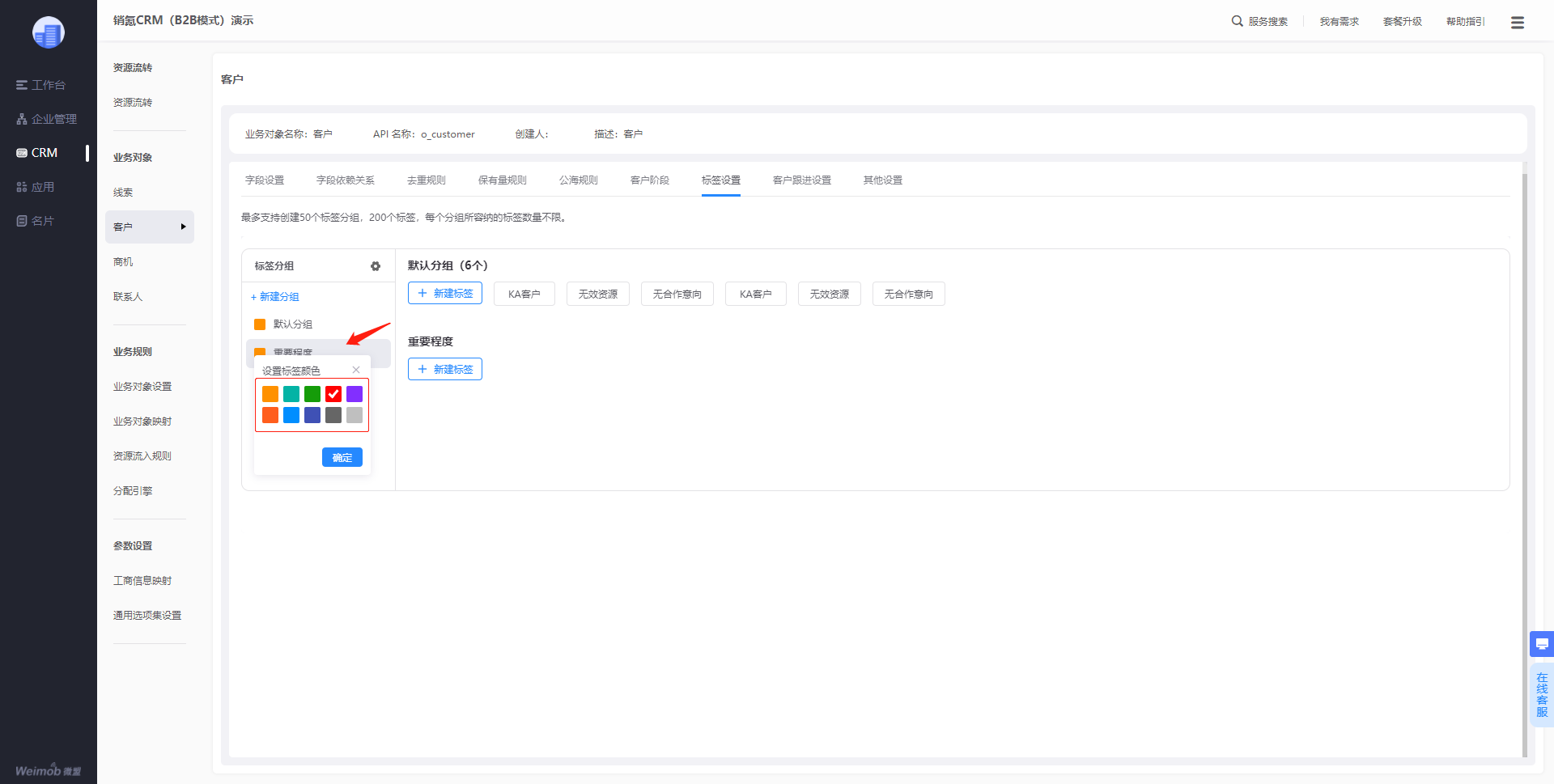
第三步:在已创建的分组,点击新建标签,输入标签名称,可创建每个标签分组下的标签。
企微标签:
关联企微后,可以同步展示企微标签信息,再客户端上也会展示企微标签信息,但无法进行新增修改删除操作,只是同步企微。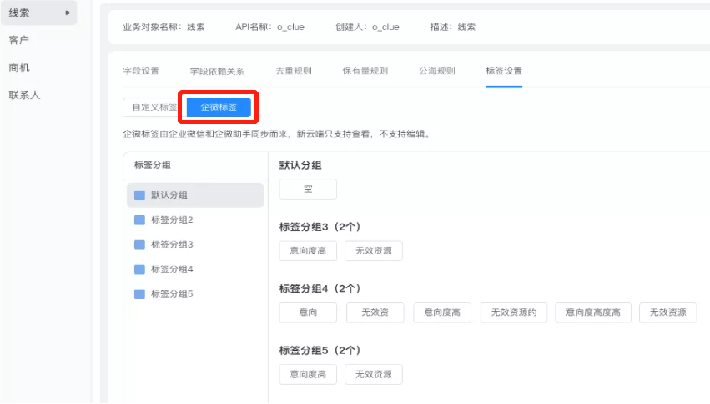
9、客户跟进设置
B2B和B2C均支持设置客户跟进设置。客户跟进设置支持自定义影响【最近跟进时间】的跟进行为,企业可以基于【最近跟进时间】设计线索的掉保规则。
1)B2C模式如何操作
在“管理后台->CRM->业务对象->客户->客户跟进设置”,点击“编辑”后,可以按实际需求勾选影响最近跟进时间的行为,勾选完成后,点击“确定”即可。
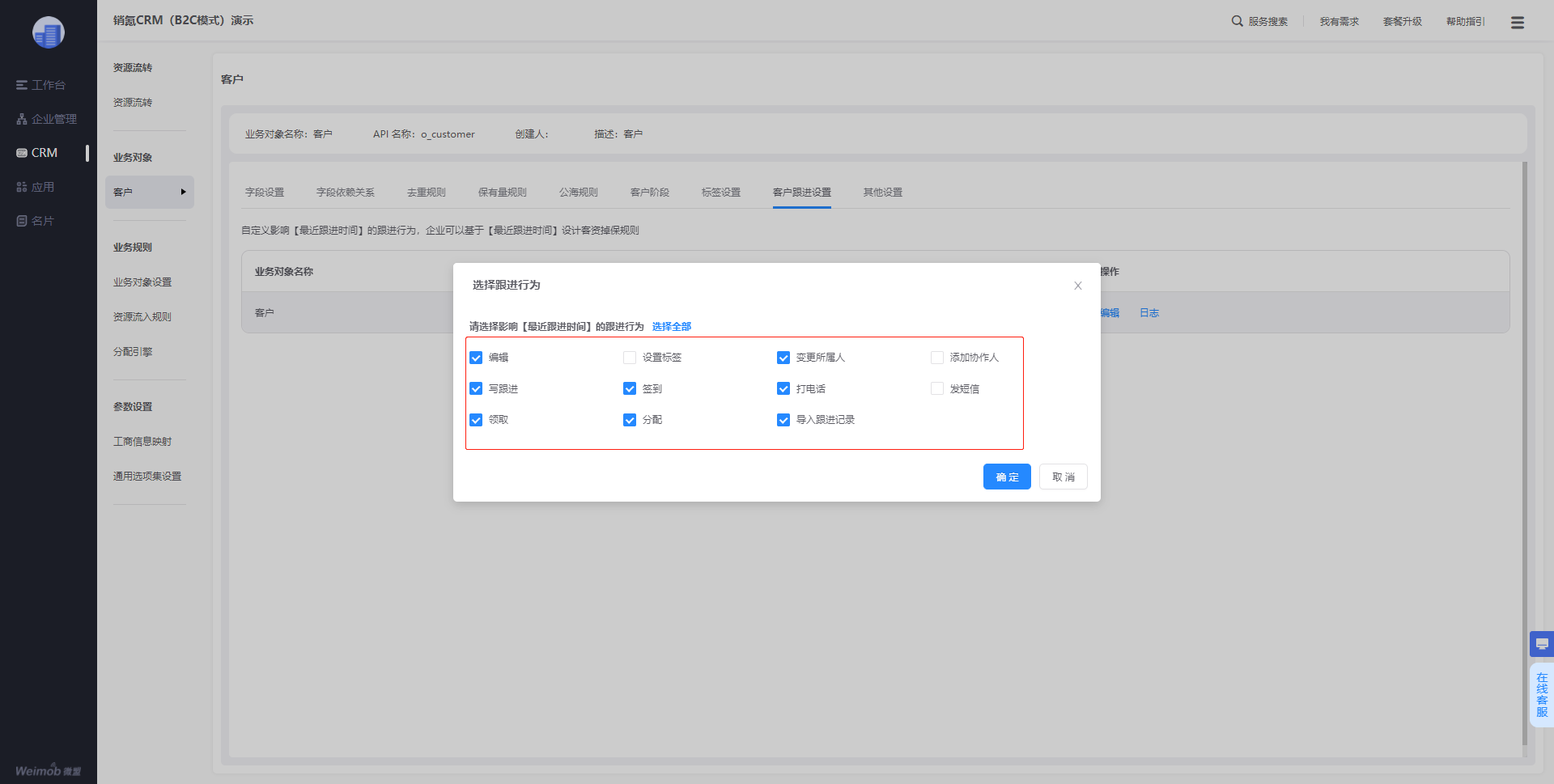
2)B2B模式如何操作
在“管理后台->CRM->业务对象->客户->客户跟进设置”,针对需要自定义的业务对象名称,如客户、商机、联系人,点击“编辑”后,可以按实际需求勾选影响最近跟进时间的行为,勾选完成后,点击“确定”即可。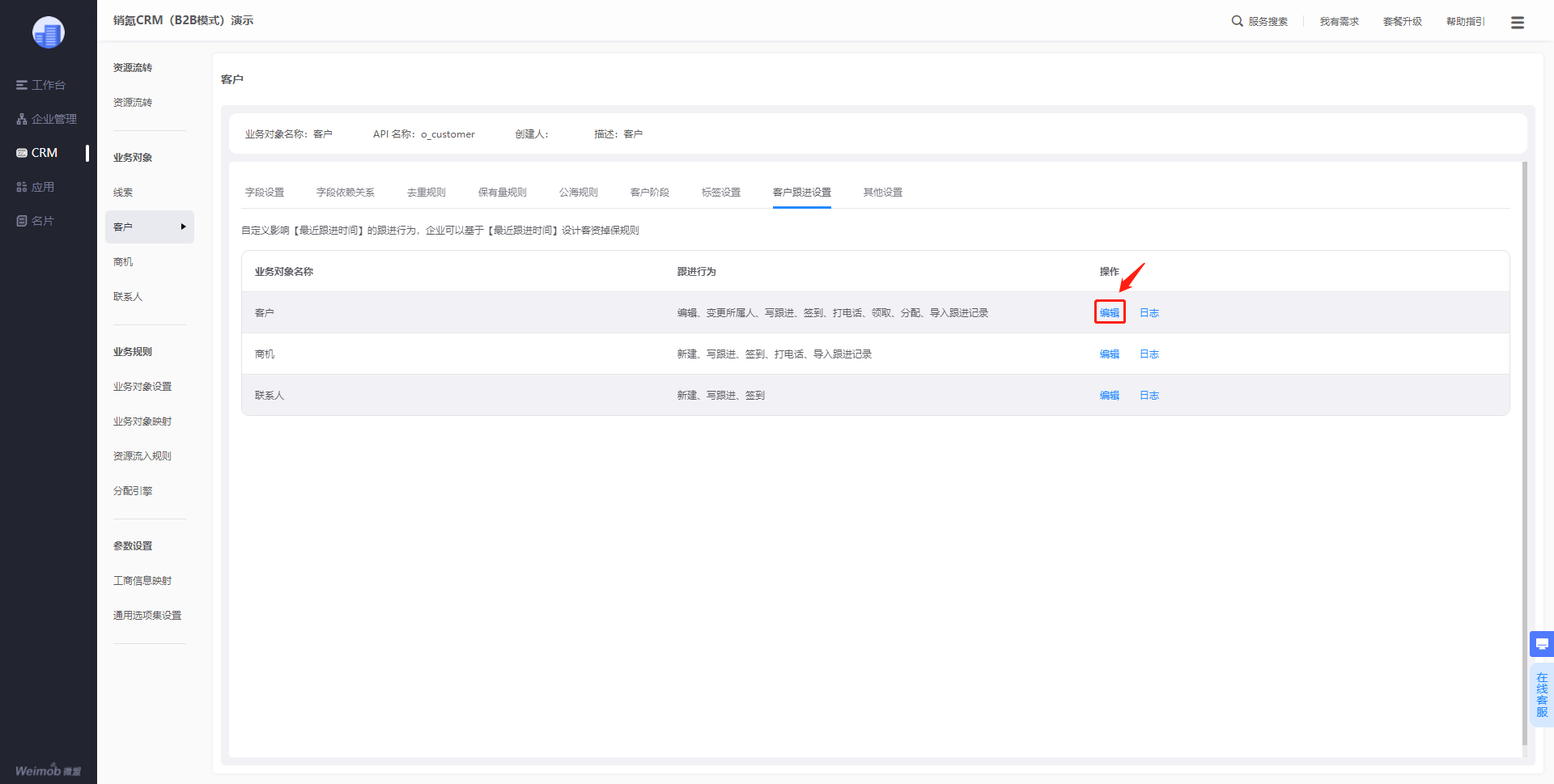
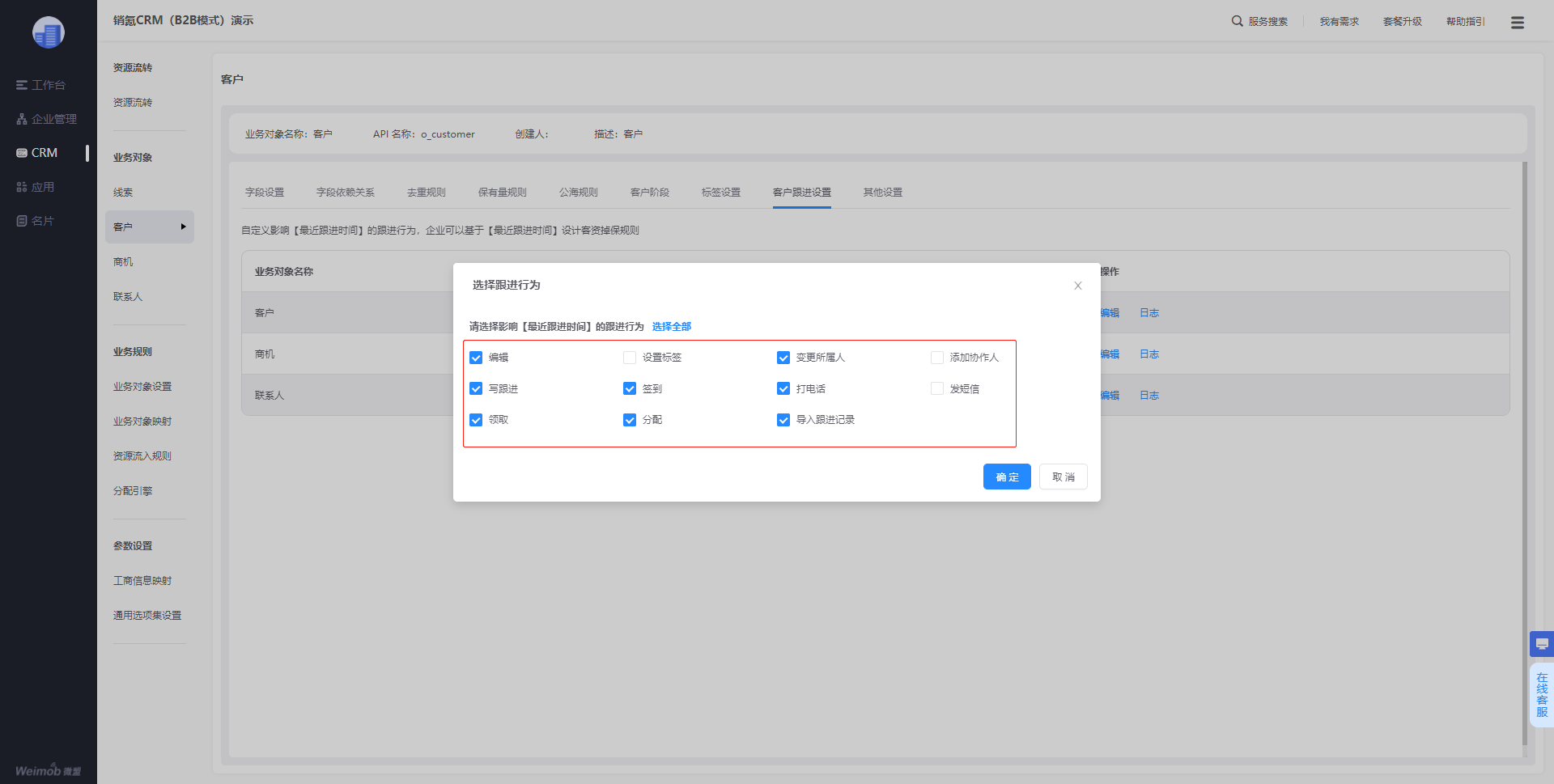
10、客户成交规则
主要用来设置客户企业业务流程关于成交的节点。
如何操作:
在“管理后台->CRM->业务对象->客户->客户成交规则”,可按实际需求,设置“商机阶段【赢单】”“新建订单”。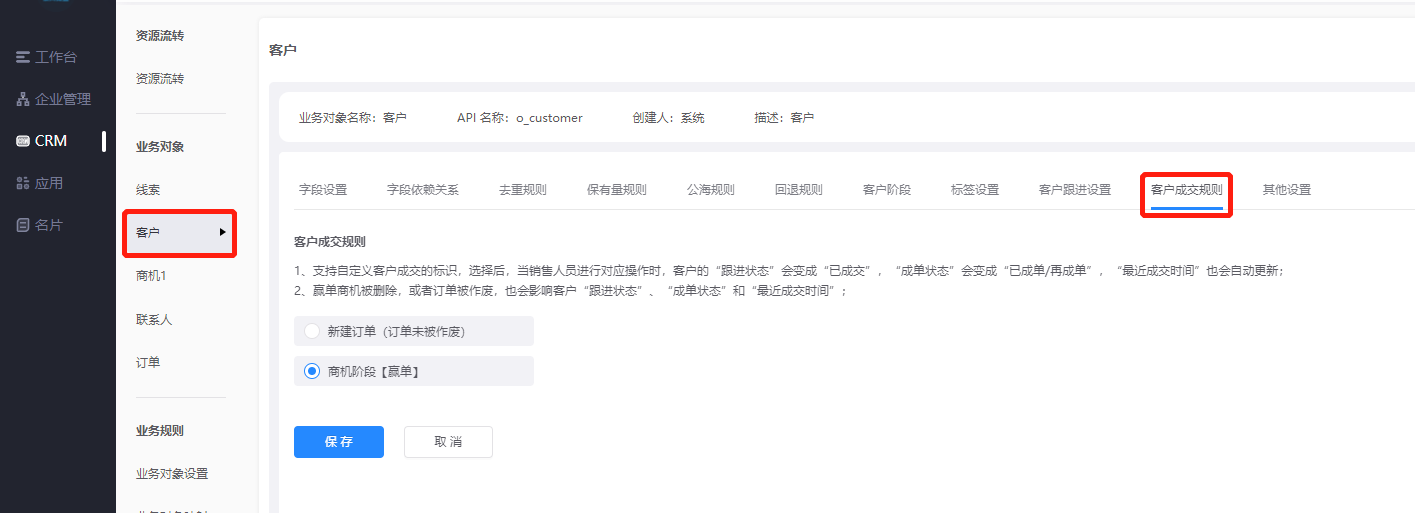
11、其他设置
客户的其他设置,主要用来设置客户是否支持锁定。即客户创建后,是否支持修改客户名称,客户成单后,客户信息是否允许再次编辑。
如何操作:
在“管理后台->CRM->业务对象->客户->其他设置”,可按实际需求,设置客户修改信息,选择“是”或“否”后,点击确定即可。
1)B2C模式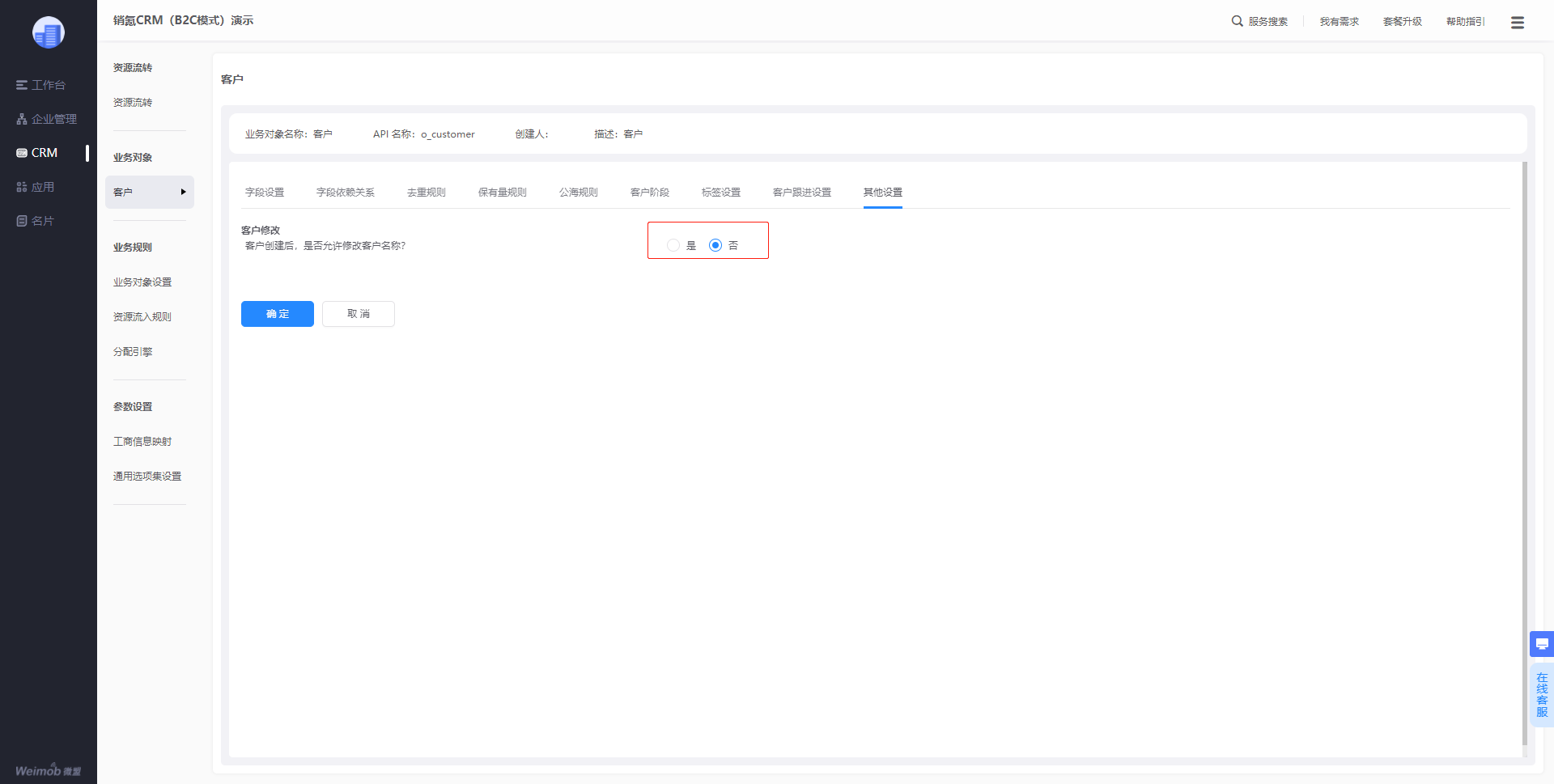
2)B2B模式